Canon IMAGEFORMULA DR-2020U User Manual [sl]

Uporabniški priročnik
Pred uporabo izdelka preberite ta priročnik.
Ko ga preberete, ga shranite na varno mesto za prihodnjo
uporabo.
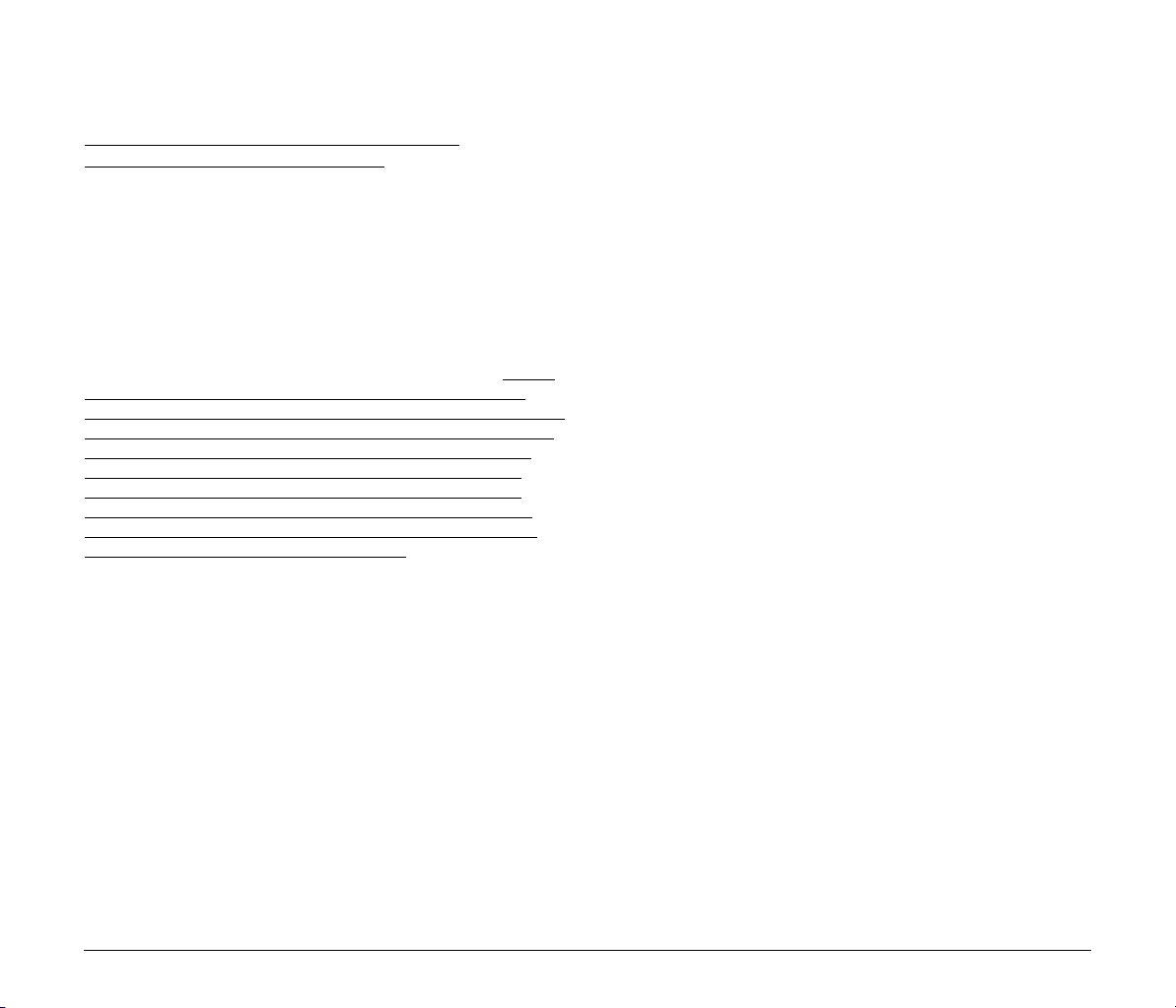
POZORNO PREBERITE, PREDEN ODPRETE
ZAPEČATENI PAKET ZGOŠČENKE.
LICENČNA POGODBA ZA CANONOVO PROGRAMSKO OPREMO
POMEMBNO – PREDEN ODPRETE ZAPEČATENI PAKET
ZGOŠČENKE, PREBERITE TO POGODBO. KO ODPRETE
ZAPEČATENI PAKET ZGOŠČENKE, VELJA, DA SE STRINJATE,
DA BOSTE RAVNALI V SKLADU Z DOLOČILI POGODBE.
Ta pravni dokument je licenčna pogodba, sklenjena med vami
in družbo Canon Electronics Inc. (»Canon«). KO ODPRETE
ZAPEČATENI PAKET ZGOŠČENKE, VELJA, DA SE STRINJATE,
DA BOSTE RAVNALI V SKLADU Z DOLOČILI POGODBE. ČE SE
NE STRINJATE Z DOLOČILI TE POGODBE, NE ODPIRAJTE
ZAPEČATENEGA PAKETA IN TAKOJ VRNITE OPTIČNI BRALNIK,
PAKET ZGOŠČENKE Z GONILNIŠKO PROGRAMSKO OPREMO
ZA OPTIČNI BRALNIK IN/ALI PROGRAMSKIMI PRIPOMOČKI
ZA OPTIČNI BRALNIK, KI SO V LASTI DRUŽBE CANON ALI
IZDAJATELJA LICENCE (»PROGRAMSKA OPREMA«), TER
VSO PRILOŽENO DOKUMENTACIJO IN DRUGE PREDMETE
NEUPORABLJENE IN NEODPRTE NA MESTO, KJER STE JIH
KUPILI, DA PREJMETE VRAČILO KUPNINE.
S sprejetjem pravice do uporabe PROGRAMSKE OPREME se
strinjate, da boste ravnali v skladu s splošnimi določili te pogodbe.
1. PODELITEV LICENCE: Družba Canon vam podeljuje neizključno
pravico do osebne uporabe PROGRAMSKE OPREME v enem
računalniku. Če želite PROGRAMSKO OPREMO namestiti v več
računalnikov, morate od družbe Canon kupiti ustrezno število licenc.
PROGRAMSKE OPREME ne smete dodeliti, podlicencirati, prodati,
dati v najem, posoditi ali prenesti na tretjo osebo oziroma je poslati ali
odnesti iz države nakupa v drugo državo, ne da bi pred tem pridobili
potrebno dovoljenje pristojnega državnega urada. Poleg tega
PROGRAMSKE OPREME in priložene dokumentacije ne smete
kopirati, ustvarjati dvojnikov, prevajati ali pretvarjati v drug programski
jezik, razen v primerih, ki so izrecno navedeni v tem dokumentu.
Razen če to izrecno dovoljuje veljavna zakonodaja, PROGRAMSKE
OPREME in priložene dokumentacije ne smete spreminjati,
prilagajati, razstavljati, povratno prevajati ali drugače izvajati
obratnega inženirstva oziroma tega naročiti tretji osebi.
2. VARNOSTNO KOPIRANJE: Izključno za namene varnostnega
kopiranja lahko ustvarite eno kopijo PROGRAMSKE OPREME
oziroma PROGRAMSKO OPREMO kopirate v trajno pomnilniško
napravo (npr. trdi disk) v vašem računalniku in izvirnik hranite kot
varnostno kopijo. Razen če to izrecno dovoljuje veljavna zakonodaja,
kakršno koli drugačno kopiranje PROGRAMSKE OPREME pomeni
kršitev te pogodbe. Obvestilo o avtorskih pravicah morate kopirati
in vključiti v varnostno kopijo.
3. PODPORA IN POSODABLJANJE: Družba Canon, Canonove
povezane družbe, distributerji in prodajalci izdelka ne odgovarjajo
za vzdrževanje ali pomoč pri uporabi te PROGRAMSKE OPREME.
Posodobitve, popravki ali podpora za to PROGRAMSKO OPREMO
ne bodo na voljo.
4. OMEJENO JAMSTVO IN ODKLONITEV ŠKODNE
ODGOVORNOSTI: Družba Canon, Canonove povezane družbe,
distributerji in prodajalci izdelka ne jamčijo za nemoteno delovanje
brez napak in za odpravljanje napak. Licenca velja za
PROGRAMSKO OPREMO, kakršna je, brez kakršnega koli jamstva.
Nosilec, na katerem je shranjena PROGRAMSKA OPREMA, bo pri
normalni uporabi zajamčeno deloval brez napak v materialu ali
izdelavi devetdeset (90) dni od datuma nakupa, ki je naveden na
računu ali v drugi obliki. To omejeno jamstvo ne velja za okvaro
nosilca, do katere pride zaradi nesreče, zlorabe ali nepravilne
uporabe PROGRAMSKE OPREME in ni prenosljivo na nikogar razen
prvotnega uporabnika PROGRAMSKE OPREME.
DRUŽBA CANON, CANONOVE POVEZANE DRUŽBE,
DISTRIBUTERJI IN PRODAJALCI ODKLANJAJO VSA IMPLICITNA
JAMSTVA GLEDE PROGRAMSKE OPREME IN PRILOŽENE
DOKUMENTACIJE, VKLJUČNO Z JAMSTVOM GLEDE
PRIMERNOSTI ZA PRODAJO IN USTREZNOSTI ZA DOLOČEN
NAMEN.
DRUŽBA CANON, CANONOVE POVEZANE DRUŽBE,
DISTRIBUTERJI IN PRODAJALCI NE PREVZEMAJO
ODGOVORNOSTI ZA KAKRŠNO KOLI IZGUBO ALI ŠKODO,
VKLJUČNO S POSLEDIČNO IN NAKLJUČNO IZGUBO ALI ŠKODO,
KOT SO IZPAD DOBIČKA, STROŠKI ALI TEŽAVE, KI JIH KAKOR
KOLI NEPOSREDNO ALI POSREDNO POVZROČI PROGRAMSKA
OPREMA, PRILOŽENA DOKUMENTACIJA ALI UPORABA KATERE
KOLI OD NJIJU.
2
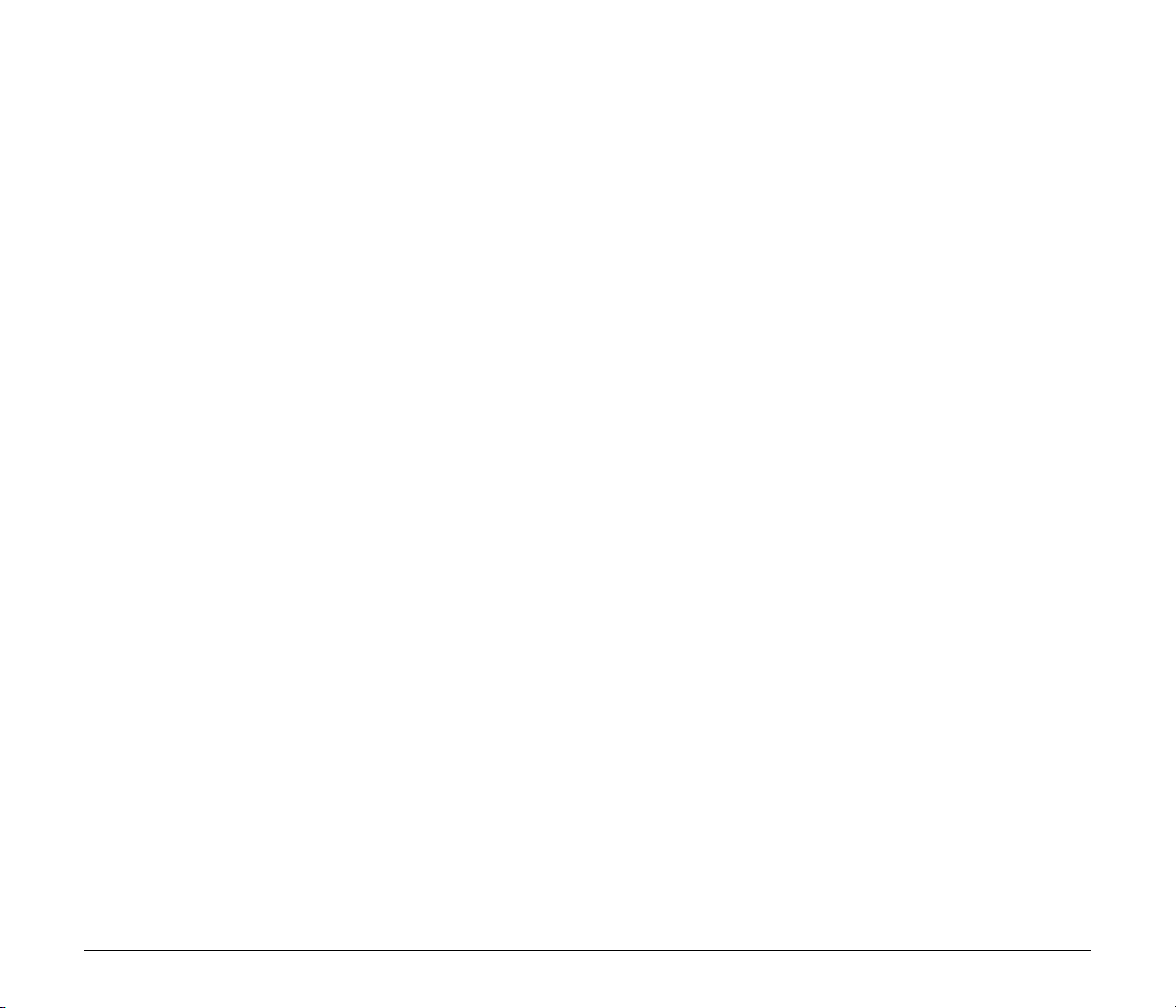
DRUŽBA CANON, CANONOVE POVEZANE DRUŽBE,
DISTRIBUTERJI IN PRODAJALCI NISO ZAVEZANI, DA VAM
POVRNEJO STROŠKE KAKRŠNEGA KOLI ŠKODNEGA
ZAHTEVKA ALI TOŽBE, KI BI JU LAHKO VLOŽILA TRETJA
OSEBA, KI TRDI, DA PROGRAMSKA OPREMA, PRILOŽENA
DOKUMENTACIJA ALI UPORABA KATERE KOLI OD NJIJU
KRŠI INTELEKTUALNE PRAVICE TE TRETJE OSEBE.
ZGORAJ SO NAVEDENE VSE OBVEZNOSTI DRUŽBE CANON IN
VSE VAŠE IZKLJUČNE PRAVICE V POVEZAVI S PROGRAMSKO
OPREMO IN PRILOŽENO DOKUMENTACIJO.
5. VELJAVNOST: Ta pogodba stopi v veljavo v trenutku, ko odprete
zapečateni paket z zgoščenko in velja do odpovedi. Pogodbo lahko
razveljavite z uničenjem PROGRAMSKE OPREME in vseh njenih
kopij. Pogodba postane neveljavna, če ne upoštevate katerega koli
v njej navedenega določila. Poleg upoštevanja izvajanja zakonskih
pravic družbe Canon morate v tem primeru prav tako uničiti
PROGRAMSKO OPREMO in vse njene kopije.
6. OBVESTILO VLADE ZDA O OMEJENIH PRAVICAH:
Ta PROGRAMSKA OPREMA je na voljo z OMEJENIMI PRAVICAMI.
Uporaba, kopiranje in razkrivanje se obravnavajo v skladu
z omejitvami, navedenimi v pododstavku (c) (1) (ii) klavzule o
pravicah glede tehničnih podatkov in računalniške programske
opreme v DFAR 252.227-7013 ali v pododstavkih (c) (1) in (2)
klavzule o omejenih pravicah glede komercialne programske opreme
v FAR 52.227-19, kot se ti uporabljata.
7. NEODVISNOST DOLOČB: Če katero koli sodišče ali razsodišče
z ustrezno pristojnostjo katero koli določilo te pogodbe razglasi ali
opredeli kot nezakonito, to določilo postane neveljavno v območju
pristojnosti tega sodišča oziroma razsodišča, ostala določila pogodbe
pa ostanejo v celoti veljavna.
8. POTRDITEV: Z ODPIRANJEM ZAPEČATENEGA PAKETA
ZGOŠČENKE POTRJUJETE, DA STE PREBRALI TO POGODBO,
DA JO RAZUMETE IN DA SE STRINJATE, DA BOSTE RAVNALI
V SKLADU S TEMU SPLOŠNIMI DOLOČILI. POLEG TEGA SE
STRINJATE, DA JE TA POGODBA CELOTNI IN IZKLJUČNI
DOKUMENT POGODBE MED VAMI IN DRUŽBO CANON O
PREDMETU, KI GA ZADEVA, IN DA NADOMESTI VSE
PREDHODNE USTNE ALI PISNE DOGOVORE IN POGODBE TER
KAKRŠNO KOLI KOMUNIKACIJO MED VAMI IN DRUŽBO CANON
O PREDMETU, KI GA ZADEVA. DOPOLNITVE TE POGODBE SO
VELJAVNE, SAMO ČE JIH PODPIŠE USTREZNO POOBLAŠČENI
PREDSTAVNIK DRUŽBE CANON.
Če imate kakršna koli vprašanja glede te pogodbe ali č
zaradi česar koli obrniti na družbo Canon, pišite krajevnemu
predstavniku družbe Canon.
e se želite
3
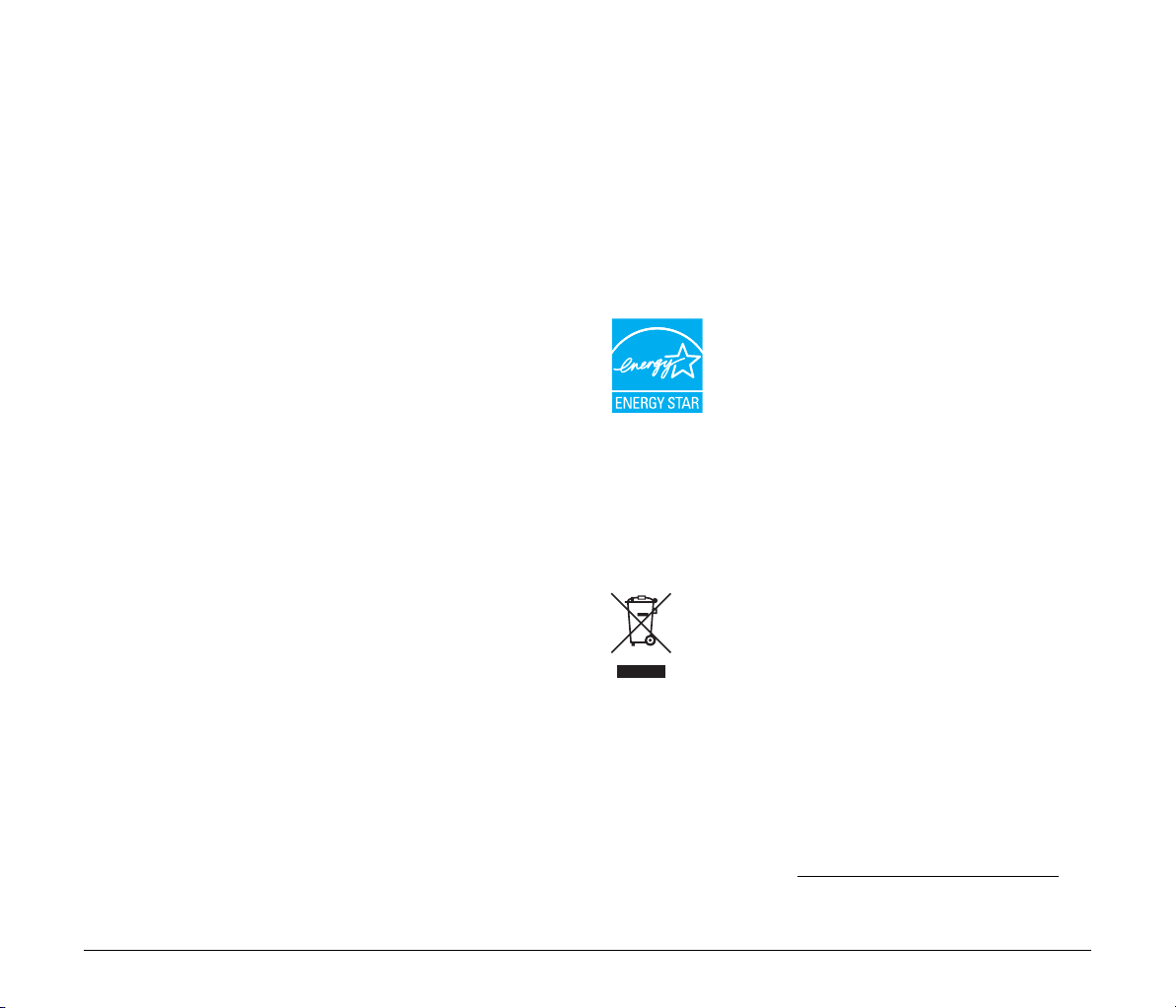
PREDPISI AMERIŠKE ZVEZNE KOMISIJE ZA
KOMUNIKACIJE (FCC) (za 120-voltni model)
Optični bralnik dokumentov, model M11071
Ta naprava je skladna s 15. delom Pravilnika FCC. Delovanje
mora ustrezati tem pogojem: (1) Naprava ne sme ustvarjati škodljivih
motenj, (2) naprava mora biti odporna na vse prejete motnje vključno
z motnjami, ki lahko povzročijo nepravilno delovanje.
Opomba: ta oprema je bila preskušena in je skladna z omejitvami
za digitalne naprave razreda B po določilih 15. dela Pravilnika FCC.
Namen teh omejitev je zagotavljanje razumne zaščite pred škodljivimi
motnjami pri namestitvi v stanovanjskih naseljih. Ta oprema ustvarja,
uporablja in seva energijo na radijski frekvenci ter lahko, če ni pravilno
nameščena in uporabljana, povzroča škodljive motnje radijskih
signalov. Kljub temu pa ni mogoče zagotoviti, da pri posamezni
nastavitvi oprema ne bo povzročala motenj. Če ta oprema povzroča
škodljive motnje radijskega ali televizijskega signala, ki jih je mogoče
preveriti z vklopom in izklopom opreme, priporočamo, da motnje
poskusite odpraviti z enim od naslednjih ukrepov:
– preusmerite ali prestavite anteno sprejemnika,
– povečajte razdaljo med opremo in sprejemnikom,
–priključite opremo v vtičnico, ki ni v istem tokokrogu kot vtičnica,
v katero je priključen sprejemnik,
– posvetujte se s prodajalcem ali z izkušenim serviserjem radijskih
in televizijskih naprav.
Skladnost z omejitvami razreda B v poddelu B 15. dela Pravilnika
FCC zahteva uporabo oklopljenega kabla.
Ne spreminjajte ali prilagajajte opreme drugače, kot je navedeno
v priročniku. Če opremo spremenite ali prilagodite na nedovoljen
način, lahko pride do prepovedi uporabe opreme.
Canon U.S.A. Inc.
One Canon Plaza, Lake Success NY 11042, ZDA.
Tel. št. (516)328-5000
PREDPISI O RADIJSKIH MOTNJAH
(za 120voltne modele)
Ta digitalna naprava ne presega omejitev razreda B glede oddajanja
radijskega šuma iz digitalnih naprav, kot so te omejitve določene
s kanadskim industrijskim standardom o digitalni opremi, ki povzroča
motnje, ICES-003.
RGLEMENT SUR LE BROUILLAGE RADIOÉLECTRIQUE
(za 120-voltni model)
Cet appareil numérique respecte les limites de bruits radioélectriques
applicables aux appareils numériques de Classe B prescrites dans
la norme sur le matériel brouilleur: “Appareils Numériques”, NMB-003
édictée par l’Industrie Canada.
Mednarodni program za pisarniško opremo
ENERGY STAR
pri uporabi računalnikov in druge pisarniške opreme. Program podpira
razvoj in prodajo izdelkov s funkcijami za učinkovito zmanjševanje
porabe energije. Program je odprt in v njem lahko poslovni subjekti
prostovoljno sodelujejo. Ciljni izdelki so pisarniška oprema, na primer
računalniki, zasloni, tiskalniki, telefaksi, kopirni stroji in optični bralniki.
Standardi in logotipi so enotni v vseh sodelujočih državah.
®
Kot partnerji programa ENERGY STAR® smo
pri družbi CANON ELECTRONICS INC. presodili,
da ta naprava ustreza smernicam programa
za energetsko učinkovitost ENERGY STAR
Mednarodni program za pisarniško opremo ENERGY
®
je program za promocijo varčevanja z energijo
STAR
®
.
Samo za EU (in EGP)
Ta oznaka pomeni, da tega izdelka v skladu z direktivo
OEEO (2002/96/ES) in državno zakonodajo ne smete
odvreči med gospodinjske odpadke. Ta izdelek morate
odstraniti na ustrezno zbiralno mesto, na primer pri
ali na zbiralno mesto za reciklažo električne in elektronske opreme.
Neprimerno ravnanje s takšnimi odpadki lahko negativno vpliva na
okolje in človekovo zdravje zaradi nevarnih snovi, ki so na splošno
povezane z električno in elektronsko opremo. S pravilno odstranitvijo
izdelka hkrati prispevate tudi k učinkoviti porabi naravnih virov.
Če želite več informacij o tem, kje lahko odložite odpadno opremo
za reciklažo, pokličite občinski urad, komunalno podjetje ali službo,
ki skrbi za odstranjevanje odpadkov, ali si oglejte načrt OEEO.
Če želite več informacij o vračanju in recikliranju izdelkov v skladu
z direktivo OEEO, obiščite www.canon-europe.com/environment
(EGP: Norveška, Islandija in Lihtenštajn)
pooblaščenem prodajalcu, ko kupite podoben nov izdelek,
.
4
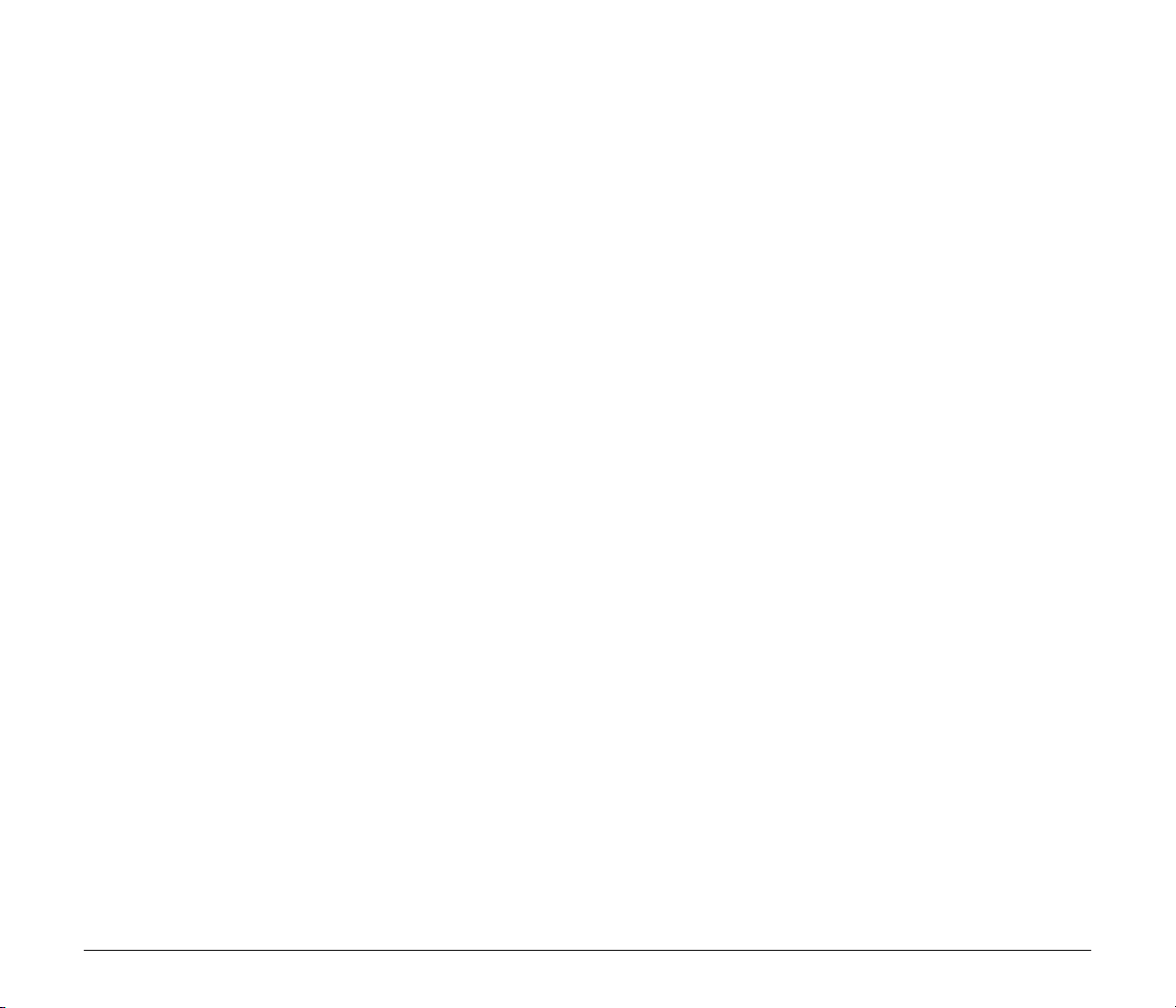
Für EMVG
Dieses Produkt ist zum Gebrauch im Wohnbereich, Geschäfts-und
Gewerbebereich sowie in Kleinbetrieben vorgesehen.
Für 3. GPSGV
“Maschinenlärminformations-Verordnung 3. GPSGV: Der höchste
Schalldruckpegel beträgt 70 dB(A) oder weniger gemäß
EN ISO 7779”
Imena modelov
Za namene skladnosti z varnostnimi predpisi v posameznih prodajnih
regijah je ta optični bralnik dokumentov označen s spodnjim imenom.
DR-2020U: model M11071
ŽARNICE V TEM IZDELKU VSEBUJEJO ŽIVO SREBRO, ZATO JIH
MORATE RECIKLIRATI ALI ODSTRANITI V SKLADU Z VELJAVNO
ZAKONODAJO.
Blagovne znamke
• Canon in logotip Canon sta registrirani blagovni znamki družbe
Canon Inc., zaščiteni v ZDA, v drugih državah pa sta lahko blagovni
znamki ali registrirani blagovni znamki.
• imageFORMULA je blagovna znamka družbe CANON
ELECTRONICS INC.
• Microsoft, Windows in Windows Vista sta zaščiteni blagovni znamki
družbe Microsoft Corporation v ZDA in drugih državah.
• Adobe, Adobe Acrobat in Adobe Reader so registrirane blagovne
znamke družbe Adobe Systems Incorporated v ZDA in drugih
državah.
• ISIS je blagovna znamka družbe EMC Corporation v ZDA.
• Druga imena izdelkov in podjetij v teh navodilih so lahko blagovne
znamke drugih podjetij.
Avtorske pravice
Copyright 2009, CANON ELECTRONICS INC. Vse pravice pridržane.
Nobenega dela te publikacije ni dovoljeno reproducirati ali prenašati
v kakršni koli obliki, elektronski ali mehanski, vključno s kopiranjem
in snemanjem, ali s kakršnim koli sistemom za shranjevanje ali
pridobivanje podatkov brez predhodnega pisnega dovoljenja podjetja
CANON ELECTRONICS INC.
Izjave o zavrnitvi odgovornosti
Informacije v tem dokumentu se lahko spremenimo brez
predhodnega obvestila.
DRUŽBA CANON INC. V ZVEZI S TEM GRADIVOM NE DAJE
NIKAKRŠNEGA JAMSTVA, NE IZRECNEGA NE IMPLICIRANEGA,
RAZEN JAMSTEV NAVEDENIH V TEM DOKUMENTU. TO BREZ
OMEJITEV VKLJUČUJE JAMSTVA O TRŽLJIVOSTI,
PRIMERNOSTI ZA PRODAJO, USTREZNOSTI ZA DOLOČEN
NAMEN IN NEKRŠITVI PRAVIC. DRUŽBA CANON INC. NE
ODGOVARJA ZA NIKAKRŠNO NEPOSREDNO, NAKLJUČNO
ALI POSLEDIČNO ŠKODO, IZGUBO ALI STROŠKE, KI BI LAHKO
NASTALI ZARADI UPORABE TEGA GRADIVA.
DRUŽBA ELECTRONICS INC. NE ODGOVARJA ZA HRANJENJE
IN RAVNANJE Z DOKUMENTI, OPTIČNO BRANIMI S TEM
IZDELKOM OZIROMA ZA HRANJENJE IN RAVNANJE S TAKO
USTVARJENIMI SLIKOVNIMI PODATKI.
ČE NAMERAVATE ZAVREČI IZVIRNIKE OPTIČNO PREBRANIH
DOKUMENTOV, MORATE PREVERITI, ALI SO SLIKE USTREZNE
IN PODATKI NEDOTAKNJENI.
ŠKODNA ODGOVORNOST DRUŽBE CANON ELECTRONICS INC.
JE S TEM JAMSTVOM OMEJENA NA NABAVNO CENO IZDELKA,
ZAJETEGA V TEM JAMSTVU.
5
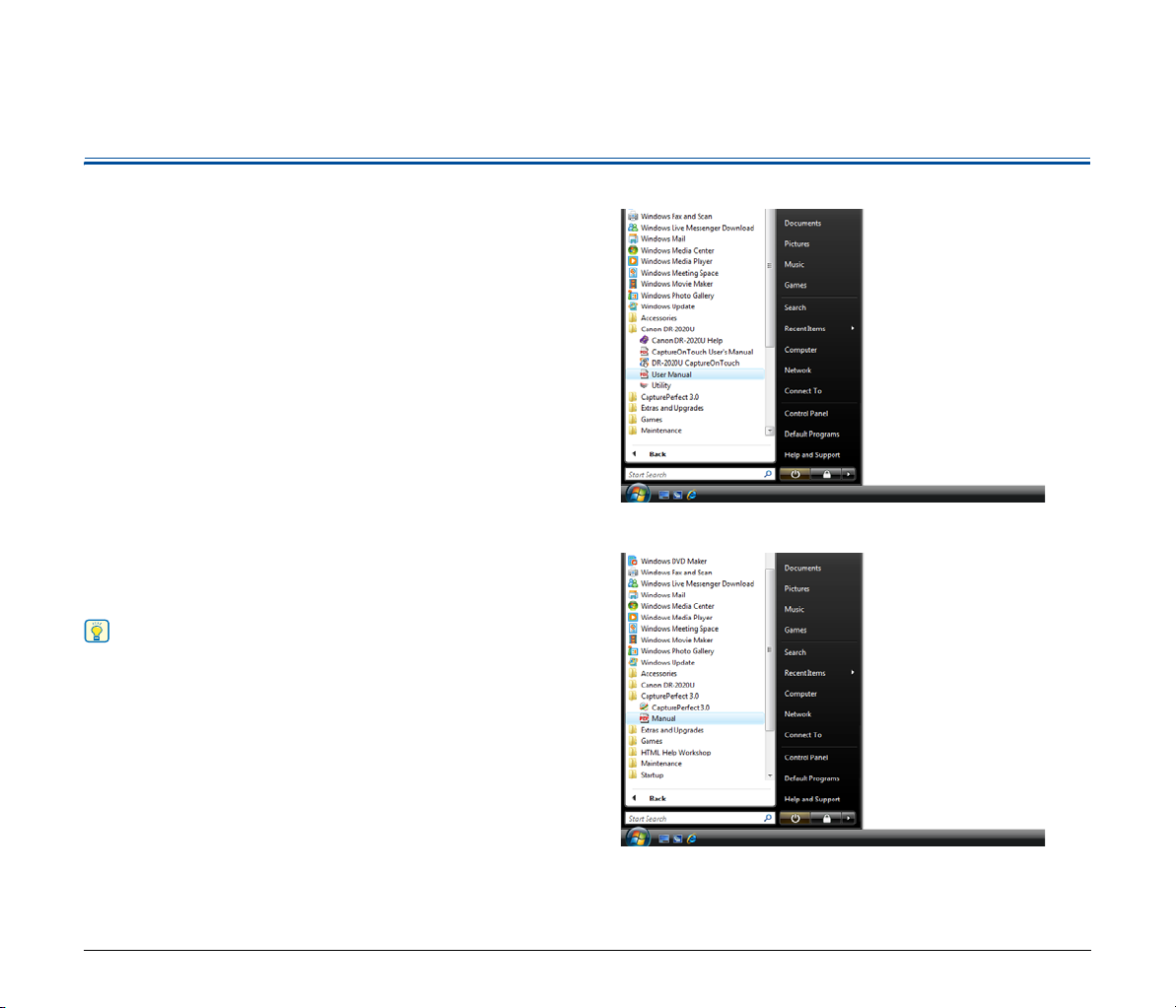
Predgovor
Zahvaljujemo se vam za nakup optičnega bralnika dokumentov
Canon imageFORMULA DR-2020U.
Pred uporabo optičnega bralnika natančno preberite priročnik in
čim bolj spoznajte njegove funkcije, da boste lahko najbolje izkoristili
njegove zmogljivosti. Ko preberete priročnik, ga shranite na varno
mesto za prihodnjo uporabo.
Priročniki za optični bralnik
Dokumentacijo optičnega bralnika sestavljajo Referenčna navodila,
ki so priložena optičnemu bralniku, ter Uporabniški priročnik
(ta priročnik) in Navodila za uporabo programa CapturePerfect 3.0,
ki so priloženi v elektronski obliki in med namestitvijo programske
opreme na voljo v meniju Canon DR-2020U.
● Referenčna navodila
V teh navodilih so opisani postopki nastavitev in osnovno delovanje
optičnega bralnika.
● Uporabniški priročnik (ta priročnik)
V tem priročniku je opisano, kako uporabljate optični bralnik.
● Navodila za uporabo programa CapturePerfect 3.0
(elektronski priročnik)
To so na vodila za uporabo Canonovega programa
CapturePerfect 3.0 za upravljanje optičnega bralnika.
Nasvet
• Uporabniški priročnik in dokument CapturePerfect 3.0 se med
namestitvenim postopkom namestita, kot je prikazano na slikah.
Uporabniški priročnik
Navodila za uporabo programa CapturePerfect 3.0
6
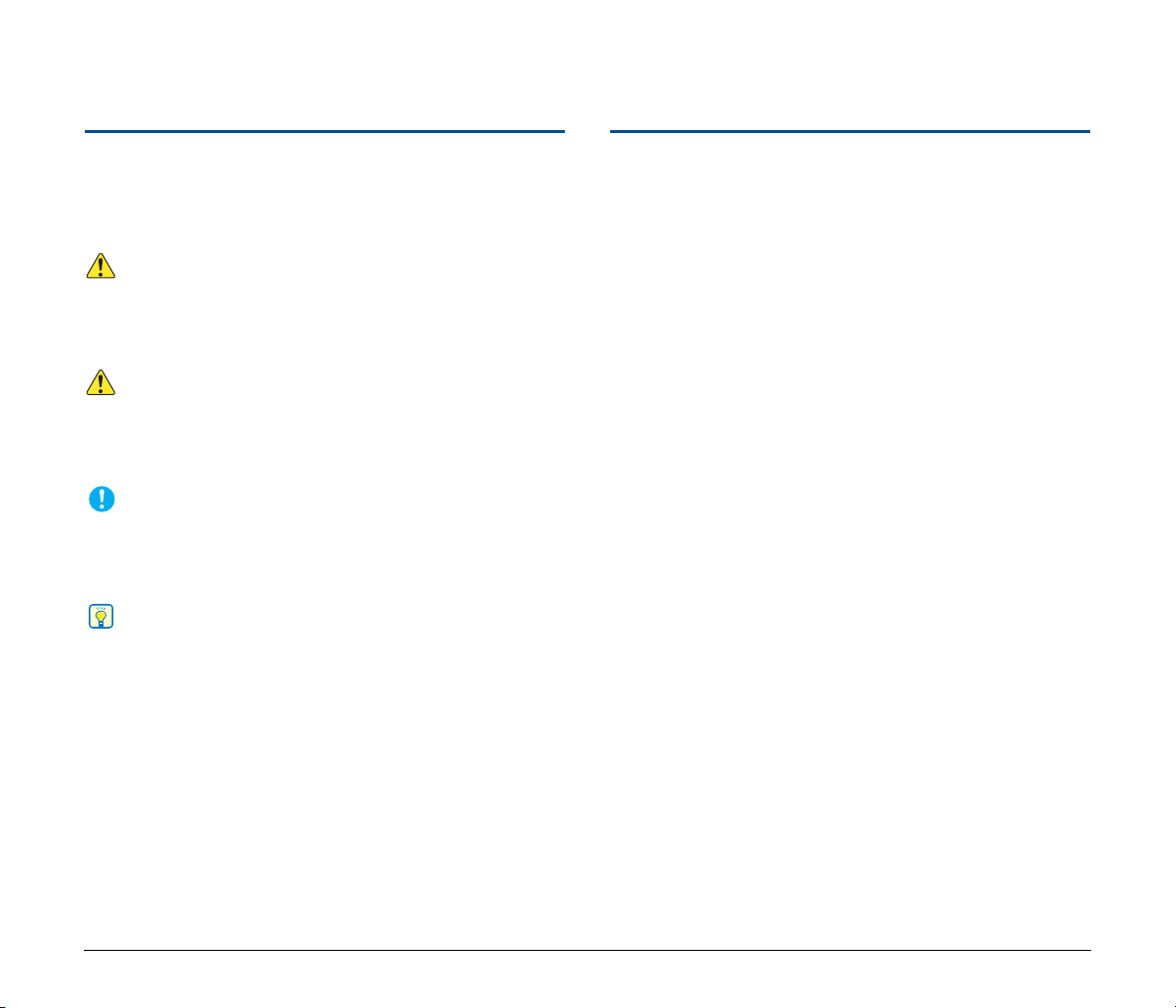
Oznake v tem priročniku
Spodnje oznake v teh navodilih označujejo postopke, omejitve,
previdnostne ukrepe in navodila, ki jih morate upoštevati zaradi
varne uporabe izdelka.
OPOZORILO
Označuje opozorilo, da lahko nepravilna izvedba postopka
povzroči smrt ali telesne poškodbe ljudi. Zaradi varne uporabe
optičnega bralnika vedno upoštevajte ta opozorila.
POZOR
Označuje nevarnost, zaradi katere lahko poškodujete sebe
ali opremo, če postopka ne izvedete pravilno. Zaradi varne
uporabe optičnega bralnika vedno upoštevajte ta opozorila.
Razporeditev vsebine priročnika
Priročnik ima spodnja poglavja.
■ Pred uporabo optičnega bralnika
Opisuje varnostne napotke, funkcije optičnega bralnika ter imena
in funkcije sestavnih delov.
■ Ravnanje z dokumenti
Opisuje podprte vrste dokumentov in kako jih vstavljate.
■ Optično branje
Opisuje, kako priloženo programsko opremo uporabljate za
optično branje dokumentov in kako določite nastavitve gonilnika
optičnega bralnika.
■ Vzdrževanje
Opisuje redne postopke čiščenja in odpravljanje težav.
POMEMBNO
Označuje delovne zahteve in omejitve. Te opombe pozorno
preberite, da boste optični bralnik znali pravilno uporabljati
in ga ne boste poškodovali.
Nasvet
Označuje opis delovanja ali dodatne razlage postopka.
Zelo priporočljivo je, da preberete te opombe.
■ Dodatek
Tehnični podatki in druge informacije.
7
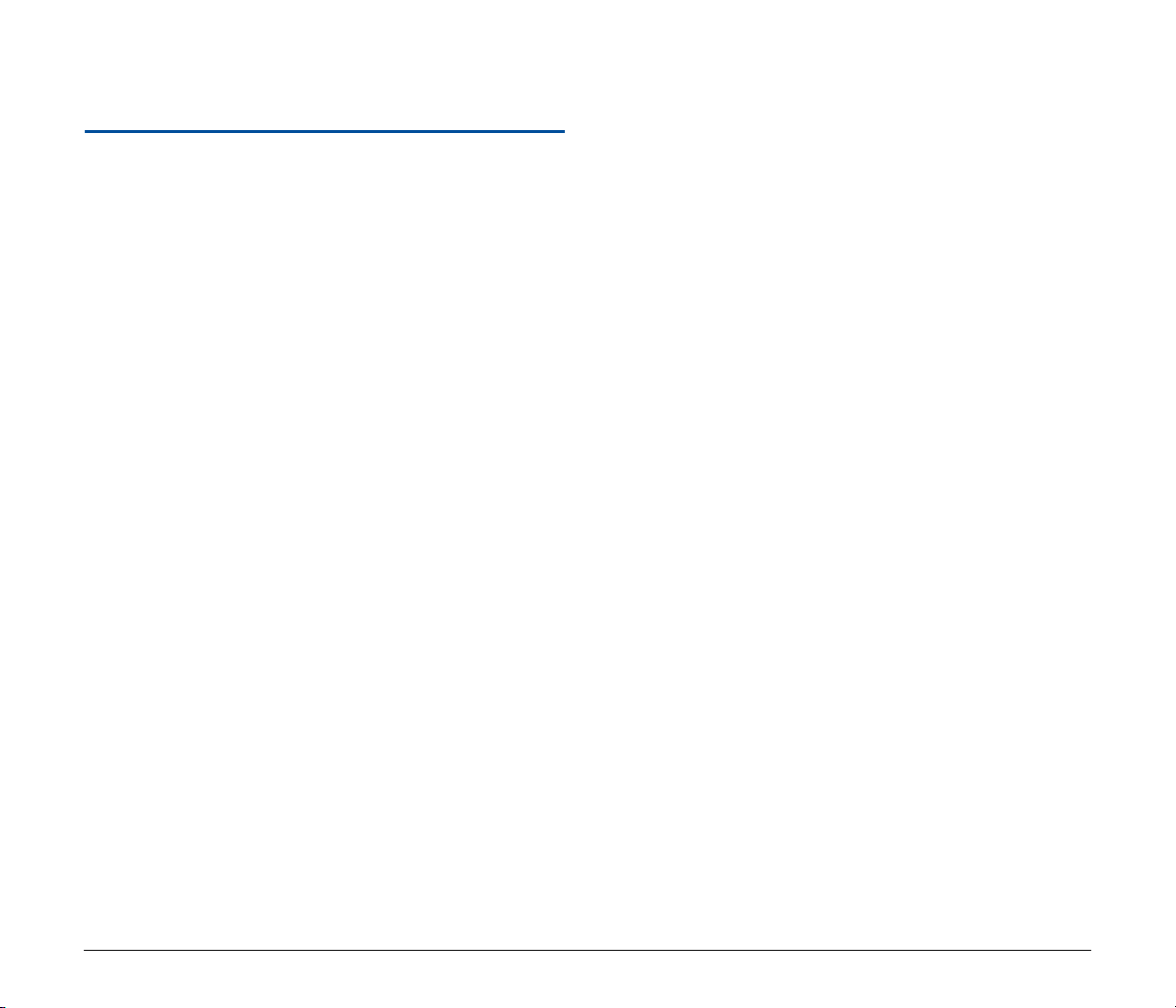
Kazalo vsebine
Predgovor ............................................................................6
Oznake v tem priročniku ........................................................ 7
Razporeditev vsebine priročnika ............................................ 7
Pred uporabo optičnega bralnika.......................... 10
Pomembna varnostna navodila.................................. 10
Mesto namestitve................................................................. 10
Napajanje ............................................................................. 11
Premikanje optičnega bralnika............................................. 12
Ravnanje s tiskalnikom ........................................................ 12
Odstranjevanje..................................................................... 13
Značilnosti.................................................................... 14
Različni načini podajanja dokumentov................................. 14
Preprosto optično branje s funkcijami opravil....................... 14
Širok razpon črno-belega in barvnega optičnega branja...... 14
Funkcija poskusnega optičnega branja................................ 14
Energetsko učinkovita zasnova............................................ 14
Različne možnosti obdelave slik .......................................... 14
Zahteve za namestitev................................................. 16
Operacijski sistem................................................................ 16
Tehnični podatki računalnika................................................ 16
Aplikacijska programska oprema ......................................... 16
Imena in funkcije sestavnih delov.............................. 17
Sprednja stran...................................................................... 17
Nadzorna plošča .................................................................. 18
Zadnja stran ......................................................................... 19
Ravnanje z dokumenti ............................................ 20
Načini podajanja .......................................................... 20
Previdnostni ukrepi pri uporabi podajalnika ......................... 20
Dokumenti, ki jih ni mogoče vstavljati s podajalnikom ......... 21
Vstavljanje dokumentov v podajalnik........................ 22
Dokumenti z različno velikimi stranmi .................................. 22
Način mirovanja optičnega bralnika ..................................... 22
Polaganje dokumentov na bralno ploskev................ 23
Način mirovanja optičnega bralnika ..................................... 23
Vstavljanje vizitk v podajalnik vizitk .......................... 24
Način mirovanja optičnega bralnika ..................................... 24
Optično branje........................................................ 25
Priložena programska oprema.................................... 25
Optično branje s programom CaptureOnTouch........ 26
Funkcije programa CaptureOnTouch................................... 26
Izhodni načini ....................................................................... 28
Zagon programa CaptureOnTouch ...................................... 28
Zapiranje programa CaptureOnTouch ................................. 28
Ponovni zagon programa CaptureOnTouch......................... 28
Nastavitve optičnega bralnika .............................................. 29
Osnovne nastavitve optičnega bralnika................................ 29
Optično branje z gumbom START (Zaženi) ......................... 31
Optično branje z gumbi za opravila...................................... 34
Optično branje z uporabniško določenimi gumbi
za opravila............................................................................ 36
Registriranje in urejanje opravil ............................................ 36
Nastavitve e-pošte................................................................ 38
Optično branje z registriranimi opravili ................................. 39
Drugi načini optičnega branja............................................... 40
Optično branje z menijem opravilne vrstice.......................... 40
Optično branje z menijem glavnega zaslona........................ 40
Optično branje s programom CapturePerfect 3.0 ..... 41
Optično branje s programom CapturePerfect....................... 41
Scan Batch to File (Pošiljanje svežnja optičnega branja
v datoteko) ........................................................................... 41
Scan Batch to Printer (Pošiljanje svežnja optičnega
branja v tiskalnik).................................................................. 41
Scan Batch to Mail (Pošiljanje svežnja optičnega
branja po epošti) ................................................................. 41
Scan Page (Optično branje strani) ....................................... 41
Scan Job (Opravilo optičnega branja).................................. 41
Scan to Presentation (Pošiljanje slik optičnega branja
v predstavitev)...................................................................... 42
Osnovni postopek optičnega branja ..................................... 42
Registriranje opravil in optično branje .................................. 45
Konfiguracija gonilnikov ISIS/TWAIN......................... 48
Razporeditev funkcij gonilnika.............................................. 48
Zavihek [Basic] [Osnovne nastavitve] .................................. 48
Shranjevanje nastavitev ....................................................... 48
Kartica [Brightness] [Svetlost] .............................................. 49
Kartica [Image processing] [Obdelava slike] ........................ 49
8
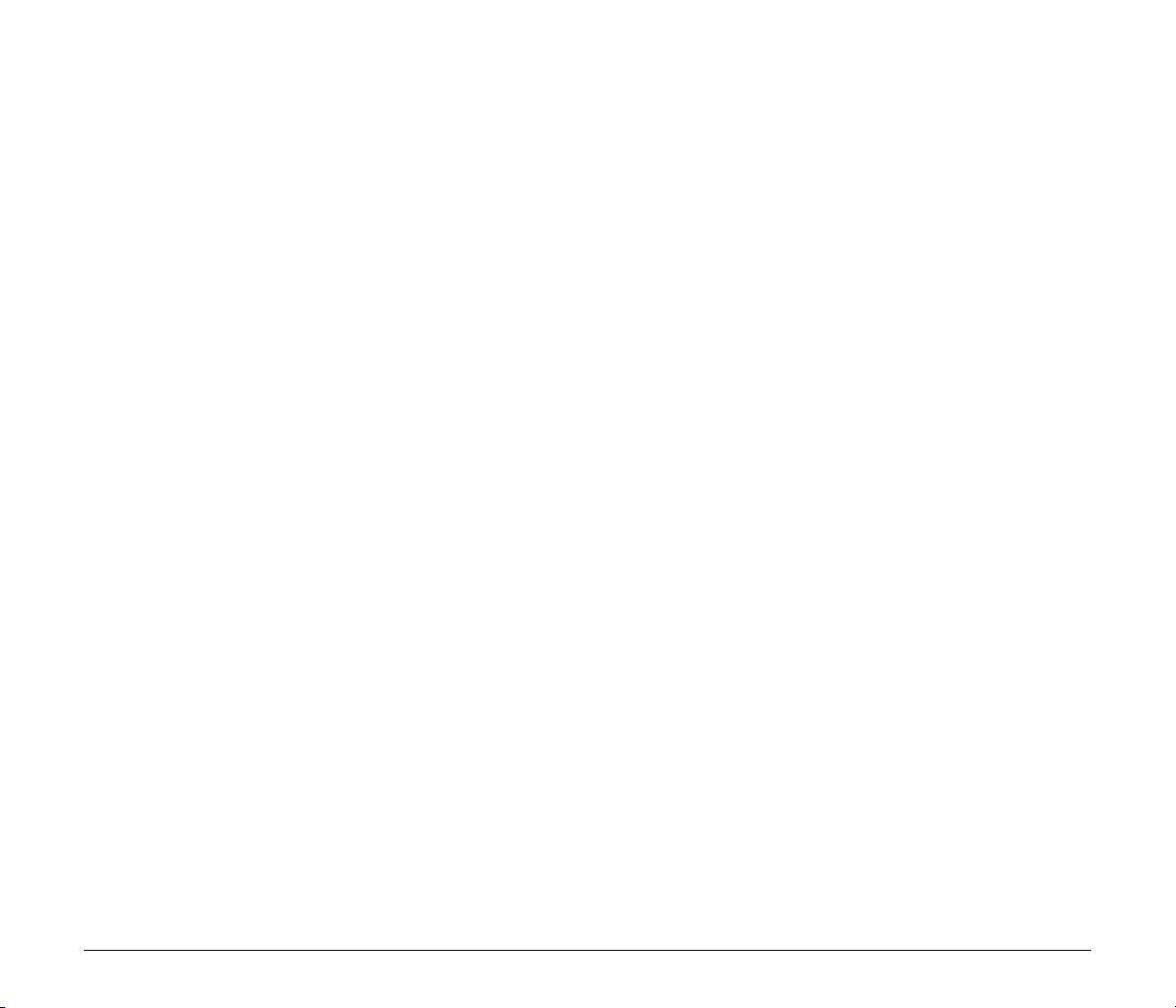
Zavihek [Others] [Drugo]...................................................... 49
Osnovne nastavitve.............................................................. 50
Določanje osnovnih nastavitev optičnega branja................. 50
Optično branje strani z velikostjo po meri ............................ 51
Določanje območja optičnega branja................................... 51
Določanje nastavitev optičnega bralnika.............................. 52
Pred uporabo programa Adobe Acrobat 9.0 ........................ 56
Omejitve funkcij glede na način ........................................... 58
Nastavitve delovanja optičnega bralnika.............................. 59
Odpiranje zaslona lastnosti optičnega bralnika.................... 59
Nastavitev lastnosti optičnega bralnika ................................ 60
Vzdrževanje ............................................................. 61
Redno čiščenje............................................................. 61
Čiščenje optičnega bralnika ................................................. 61
Čiščenje podajalne poti ........................................................ 61
Čiščenje stekla optičnega bralnika in prekrivne plošče........ 61
Čiščenje enote podajalnih valjev in ločevalnika ................... 62
Odstranjevanje enote podajalnih valjev in ločevalnika......... 62
Namestitev enote podajalnih valjev in ločevalnika ............... 63
Odpravljanje težav ....................................................... 65
Pogoste težave in rešitve ..................................................... 65
Odpravljanje težav s programsko opremo ........................... 67
Prepočasno optično branje .................................................. 67
Slik optičnega branja ni mogoče odpreti v aplikacijah.......... 68
S programom CapturePerfect ni mogoče odpreti
nekaterih datotek PDF ......................................................... 68
Vprašanja in odgovori (koristni nasveti) ............................... 68
Zastoji papirja....................................................................... 70
Odstranjevanje programske opreme ......................... 72
Odstranjevanje gonilnikov ISIS/TWAIN................................ 72
Dodatek .................................................................... 74
Tehnični podatki .......................................................... 74
Optični bralnik ...................................................................... 74
Pretvornik izmeničnega toka ................................................ 74
Nadomestni deli ........................................................... 75
Zunanje mere................................................................ 76
Kazalo ............................................................................77
9
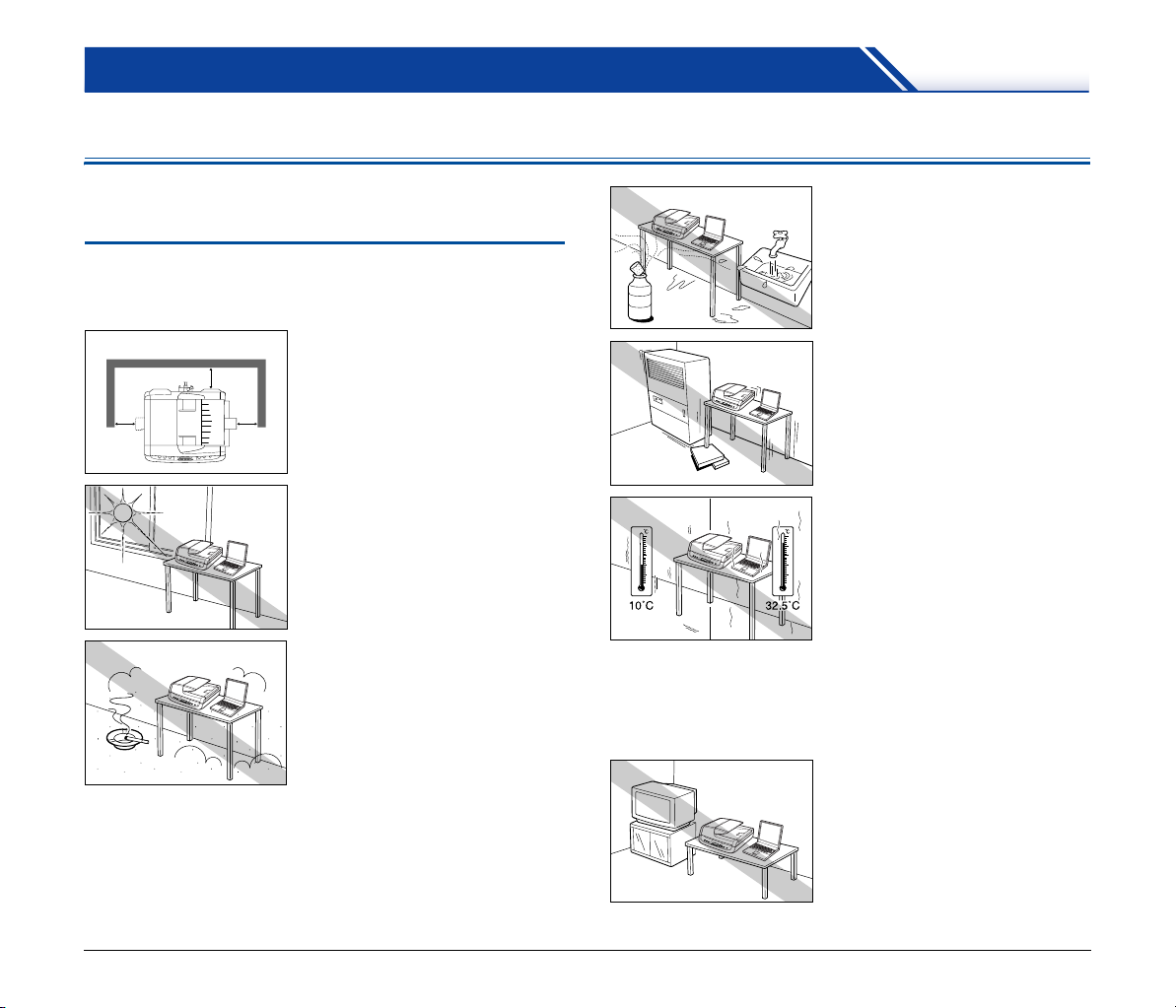
Pred uporabo optičnega bralnika
Pomembna varnostna navodila
Zaradi varnega delovanja optičnega bralnika pozorno preberite
spodnja varnostna opozorila in previdnostne ukrepe.
Mesto namestitve
Delovanje optičnega bralnika je odvisno od okolja, v katerem je nameščen.
Mesto namestitve optičnega bralnika mora ustrezati spodnjim zahtevam.
4,3" (110 mm) ali več
● Optični bralnik namestite tako,
da bo dovolj prostora za uporabo,
vzdrževanje in prezračevanje.
● Namestite ga tako, da ne bo
izpostavljen neposredni sončni
svetlobi. Če to ni mogoče, svetlobo
zasenčite z zavesami.
● Ne nameščajte ga na pretirano
prašnih mestih.
● Ne nameščajte ga na toplih ali
vlažnih mestih, na primer v bližini
vodne pipe, grelnika za vodo ali
vlažilnika zraka, in na mestih, kjer
so prisotni hlapi amonijaka,
A
A
I
M
N
MO
razredčila in drugih hlapnih
kemikalij.
● Ne nameščajte ga na nestabilno
podlago in mesta, izpostavljena
tresljajem.
●
Optičnega bralnika ne izpostavljajte
hitrim temperaturnim spremembam.
Če je prostor, kjer je nameščen
optični bralnik hladen in hitro ogret,
lahko v napravi pride do
kondenzacije vode. To lahko močno
vpliva na kakovost optičnega branja.
Najboljšo kakovost optičnega branja
dosežete pri naslednjih pogojih:
Sobna temperatura: od 50 °F do
90,5 °F (od 10 °C do 32,5 °C)
Vlažnost: od 20 do 80 % relativne
vlažnosti
● Optičnega bralnika ne namestite
v bližini opreme, ki ustvarja
magnetno polje (npr. zvočnikov,
televizorjev, radijskih
sprejemnikov).
10
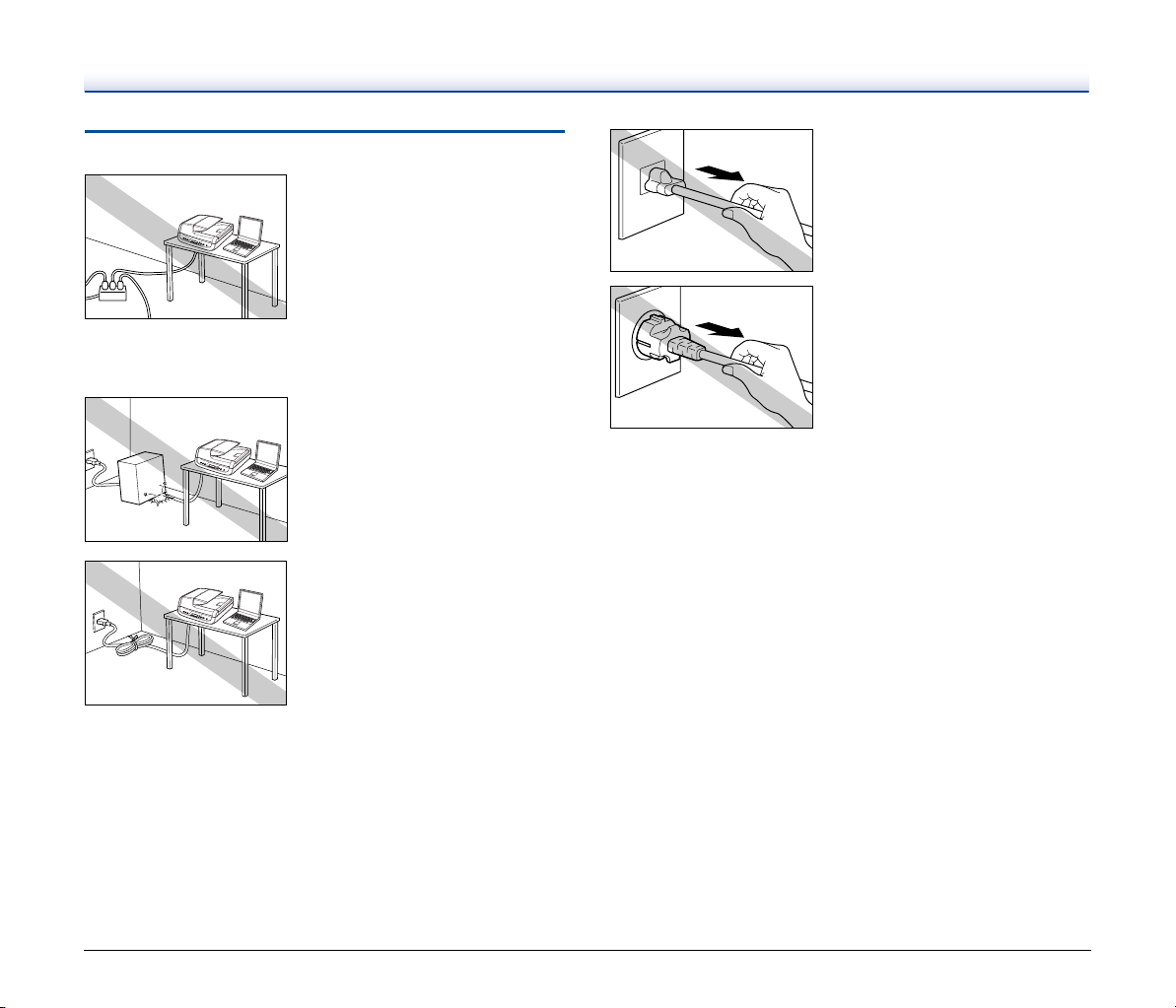
Napajanje
● Optični bralnik lahko priključite
samo električno vtičnico z ustrezno
napetostjo in frekvenco (ali 120 V in
60 Hz ali 220–240 V in 50/60 Hz,
odvisno od regije).
● V vtičnico, v katero je priključen
optični bralnik, ne priključite drugih
električnih naprav. Če uporabljate
podaljšek, preverite, ali ustreza
zahtevam za električni tok,
kakršnega potrebuje optični bralnik.
● Ne poskušajte razstaviti ali
spreminjati pretvornika
izmeničnega toka, ker je to
lahko nevarno.
● Ne odlagajte predmetov na
pretvornik izmeničnega toka
in ne stopajte nanj ali na napajalni
kabel.
● Kabel razvijte, preden ga uporabite.
Vrsta s 120 V
Vrsta z 220–240 V
● Ne vlecite za napajalni kabel.
Če želite izključiti napajalni kabel,
ga primite za vtič in ga odstranite
iz vtičnice.
● Okoli električnega vtiča naj
bo dovolj prostora, da ga lahko
v nujnem primeru brez težav
izključite.
● Uporabljajte samo pretvornik
izmeničnega toka, ki je priložen
optičnemu bralniku. Pretvornik
izmeničnega toka uporabljajte
samo za optični bralnik.
● Če imate kakršna koli vprašanja
o napajanju, se za dodatne
informacije obrnite na
pooblaščenega zastopnika ali
serviserja družbe Canon.
11
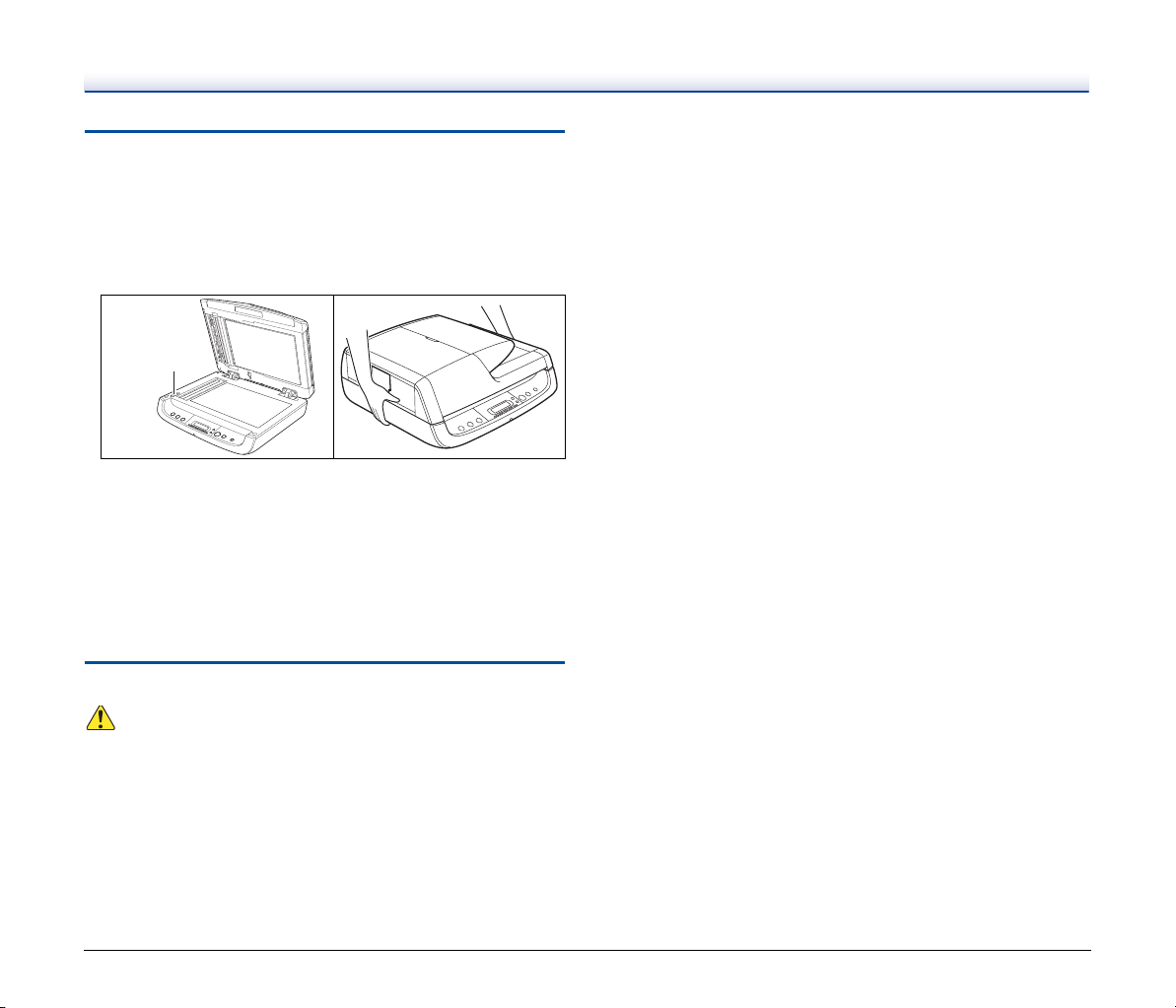
Premikanje optičnega bralnika
● Preden premaknete optični bralnik, izklopite stikalo napajanja
optičnega bralnika in izključite vtič napajalnega kabla iz električne
vtičnice.
● Ko premikate optični bralnik, zaklenite stikalo zaklepa in optični
bralnik primite z obema rokama, da vam ne bi padel na tla. Teža
optičnega bralnika je približno 17,2 lb (7,8 kg).
Stikalo
zaklepa
● Če želite uporabljati optični bralnik, sprostite stikalo zaklepa.
Če je stikalo zaklepa zaklenjeno in poskusite uporabiti optični
bralnik, se na zaslonu prikaže oznaka napake.
● Preden premaknete optični bralnik, izključite vse povezovalne
kable in kabel pretvornika izmeničnega toka. Če optični bralnik
premaknete, ne da bi izklopili kable, se lahko vtiči in priključki
poškodujejo ali povzročijo, da vam optični bralnik pade na tla,
pri čemer lahko pride do telesnih poškodb ali poškodbe optičnega
bralnika.
Ravnanje s tiskalnikom
OPOZORILO
Pri uporabi optičnega bralnika upoštevajte spodnje previdnostne
ukrepe. Če jih ne boste upoštevali, lahko pride do požara ali
električnega udara.
● Alkohola, benzena, razredčila, razpršil in drugih vnetljivih snovi
ne odlagajte v bližini optičnega bralnika.
● Napajalnega kabla ne prerežite, poškodujte ali spreminjajte.
Na kabel ne odlagajte težkih predmetov, kabla pa ne vlecite
in ne prepogibajte.
● Če imate mokre roke, ne poskušajte priključiti napajalnega kabla.
● Napajalnega kabla ne priključite v razdelilnik z več vtičnicami.
● Ne prepletajte in ne zvijajte napajalnega kabla, ker to lahko
povzroči požar ali električni udar. Pri priključitvi napajalnega kabla
poskrbite, da bo napajalni vtič pravilno in varno priključen
v napajalno vtičnico.
● Če uporabljate podaljšek na kolutu, razvijte ves kabel, ki je na njem.
Dolgotrajno delovanje s kablom, navitim na kolut, lahko povzroči
pregrevanje kabla in požar.
● Z optičnim bralnikom ne uporabljajte drugih napajalnih kablov
in pretvornika izmeničnega toka kot priloženih.
● Ne poskušajte razstaviti ali spreminjati optičnega bralnika
na kakršen koli način, ker je to nevarno in lahko povzroči požar
ali električni udar.
● Ne poskušajte razstaviti ali spreminjati pretvornika izmeničnega
toka, ker je to lahko nevarno.
● V bližini optičnega bralnika ne uporabljajte vnetljivih razpršil.
● Kadar čistite opti
napajalni kabel iz električne vtičnice.
● Optični bralnik čistite z rahlo vlažno in dobro ožeto krpo. Ne
uporabljajte alkohola, benzena, razredčila ali drugih vnetljivih snovi.
● Redno čistite napajalni kabel tako, da ga izključite iz električne
vtičnice in s suho krpo obrišete površino krog kovinskih nožic ter
vtičnico, da odstranite prah in umazanijo. Če je vtič dlje časa
izključen v vlažnem, prašnem ali zadimljenem prostoru, se na njem
lahko nabere prah ali vlaga. Zato lahko pride do kratkega stika
in požara.
● Če optični bralnik oddaja nenavadne zvoke ali prekomerno toploto,
iz njega prihaja dim ali nenavadne vonjave, če ne deluje ali
nepravilno deluje, takoj izklopite stikalo napajanja in izključite vtič
napajalnega kabla iz vtičnice. Za dodatne informacije se obrnite
na pooblaščenega zastopnika ali serviserja družbe Canon.
● Ne dovolite, da bi optični bralnik padel na tla, in ga ne izpostavljajte
udarcem ali močnim sunkom. Če se optični bralnik poškoduje,
izklopite stikalo napajanja in izključite vtič napajalnega kabla iz
električne vtičnice. Napravo odnesite na servis k pooblaščenemu
zastopniku ali serviserju družbe Canon.
● Obvestilo za uporabnike srčnih spodbujevalnikov
Izdelek ustvarja šibko magnetno polje. Č
spodbujevalnik in opazite motnje v njegovem delovanju,
se odmaknite od izdelka in se posvetujte s kardiologom.
čni bralnik, izklopite stikalo napajanja in izključite
e uporabljate srčni
12

POZOR
● Optičnega bralnika ne namestite na nestabilno ali neravno podlago
oziroma na mesto, ki je izpostavljeno tresljajem, ker bi to lahko
povzročilo padec optičnega bralnika, pri katerem lahko pride
do telesnih poškodb ali poškodbe optičnega bralnika.
● Ne zakrijte rež za prezračevanje. To bi lahko povzročilo
pregrevanje optičnega bralnika, zaradi katerega lahko pride
do požara.
● Na optični bralnik ne odlagajte majhnih kovinskih predmetov, kot so
papirne sponke in nakit. Ti predmeti lahko zdrsnejo v optični bralnik
in povzročijo požar ali električni udar. Če v optični bralnik zdrsne
takšen predmet, takoj izklopite stikalo napajanja in izključite vtič
napajalnega kabla iz električne vtičnice. Napravo odnesite na servis
k pooblaščenemu zastopniku ali serviserju družbe Canon.
● Optičnega bralnika ne namestite na prašno ali vlažno mesto.
To bi lahko povzročilo požar ali električni udar.
● Na optični bralnik ne odlagajte predmetov. Takšni predmeti se
lahko prevrnejo ali padejo in povzročijo telesne poškodbe.
● Optični bralnik lahko priključite samo na izmenično napetost 100 V.
To bi lahko povzročilo požar ali električni udar.
● Če želite izključiti napajalni kabel, ga čvrsto primite za priključni
konec. Ne vlecite napajalnega kabla, ker bi to lahko poškodovalo
ali razgalilo žice v njem in povzroč
● Okoli vtikača naj bo dovolj prostora, da ga lahko brez težav
izključite. Če okoli vtikača postavite druge predmete, ga v nujnih
primerih ne boste mogli izključiti.
● Pazite, da v napravo ne polijete vode ali vnetljivih snovi (alkohol,
benzen, razredčilo itd.), saj lahko povzročijo požar ali električni
udar.
● Če tiskalnika ne boste uporabljali nekaj časa (npr. ponoči), zaradi
varnosti izklopite stikalo napajanja. Če dlje časa ne boste
uporabljali optičnega bralnika, na primer med večdnevnimi prazniki,
zaradi varnosti izklopite stikalo napajanja ter izključite kabel
pretvornika izmeničnega toka iz optičnega bralnika in napajalni
iz električne vtičnice.
● Ne uporabljajte optičnega bralnika, če nosite ohlapna oblačila ali
nakit, ki bi se lahko zataknil vanj. Ob tem se lahko poškodujete.
Če nosite kravato ali imate dolge lase, bodite izredno previdni.
Če se kar koli zatakne v optični bralnik, takoj izključite napajalni
kabel, da zaustavite optični bralnik.
ilo požar ali električni udar.
● Bodite previdni pri vstavljanju papirja v optični bralnik in
odstranjevanju zagozdenega papirja. Pazite, da se ne urežete
z ostrim robom papirja.
● Podajalnik odpirajte in zapirajte počasi in previdno. Če tega
ne upoštevate, lahko pride do okvare ali telesnih poškodb.
● Pri zapiranju podajalnika pazite, da si ne priš
Če tega ne upoštevate, lahko pride do poškodb.
● Podajalnika ne potiskajte premočno navzdol. To bi lahko
poškodovalo steklo oziroma povzročilo okvaro ali telesno
poškodbo.
● Na vstopni in izstopni del podajalnika ne odlagajte predmetov razen
dokumentov, ki jih želite optično prebrati. To bi lahko povzročilo
okvaro ali telesno poškodbo.
● Če optični bralnik uporabljate pri nizki temperaturi, počakajte nekaj
časa, preden vklopite stikalo napajanja. Če tega ne upoštevate,
lahko do pride napake zaradi kondenzacije.
čipnete rok.
Odstranjevanje
Optični bralnik in pretvornik izmeničnega toka odstranite v skladu
s krajevnimi predpisi in zakonodajo ali pa se obrnite na
pooblaščenega zastopnika za Canon.
13

Značilnosti
Različni načini podajanja dokumentov
● Z vgrajenim podajalnikom lahko optični bralnik več strani dolge
dokumente optično bere s hitrostjo do 20 strani na minuto (če so
enostranski). S funkcijo samodejnega zagona optični bralnik lahko
zazna dokumente, ki jih vstavite v podajalnik, in samodejno začne
optično branje.
● Bralno ploskev uporabljajte za optično branje dokumentov, ki jih
ni mogoče vstaviti v podajalnik (tanke dokumente, dokumente,
ki jih podajalnik ne more podajati, revije, debelejše dokumente itd.).
● Z vgrajenim podajalnikom vizitk lahko optični bralnik prebere
do 15 vizitk hkrati.
Preprosto optično branje s funkcijami opravil
Postopke optičnega branja lahko zaženete z gumbi na nadzorni
plošči, ne da bi morali zagnati program za upravljanje optičnega
bralnika.
Širok razpon črno-belega in barvnega optičnega branja
● Optični bralnik lahko optično bere dokumente s 24-bitnimi barvami
in 256-stopenjsko lestvico sivin.
● Na voljo je tudi črno-belo (binarno) optično branje dokumentov.
Značini napredne izboljšave besedila lahko besedilo naredite bolj
razločno, če je na temnem ozadju ali če je bledo.
● Z glajenjem barv lahko odpravite črtasto popačenje, ki se pojavi,
če na primer optično berete barvne slike iz revij.
Funkcija poskusnega optičnega branja
Ta funkcija na začetku postopka izvede poskusno optično branje prve
strani, nato začasno zaustavi napravo, da lahko prilagodite svetlost
in kontrast slike, preden nadaljujete z optičnim branjem.
Različne možnosti obdelave slik
● Auto Paper Size Detection (Samodejno zaznavanje velikosti
papirja)
Optični bralnik med optičnim branje zazna velikost lista. Odstrani
tudi obrobe, ki nastanejo na slikah dokumentov, če so ti
nestandardne velikosti.
Optično branje dokumentov
standardne velikosti
● Text Orientation Recognition (Prepoznavanje usmerjenosti
besedila)
Optični bralnik prepozna usmerjenost posameznih strani in
z vrtenjem slike optičnega branja v korakih po 90 stopinj po potrebi
uskladi usmerjenost. (Ta funkcija morda ne bo delovala pri
nekaterih vrstah dokumentov.)
Ležeč dokument
(Navpično optično branje)
● Deskew (Izravnavanje poševnosti)
Optični bralnik zazna, ali je dokument poševno vstavljen,
in ga po potrebi poravna.
Optično branje s samodejnim
zaznavanjem velikosti
Slika po prepoznavanju
usmerjenosti besedila
Energetsko učinkovita zasnova
Ta izdelek je skladen s standardi mednarodnega programa Energy
Star in se preklopi v stanje mirovanja, če ga ne uporabljate.
Poševna slika Izravnana poševnost slike
14
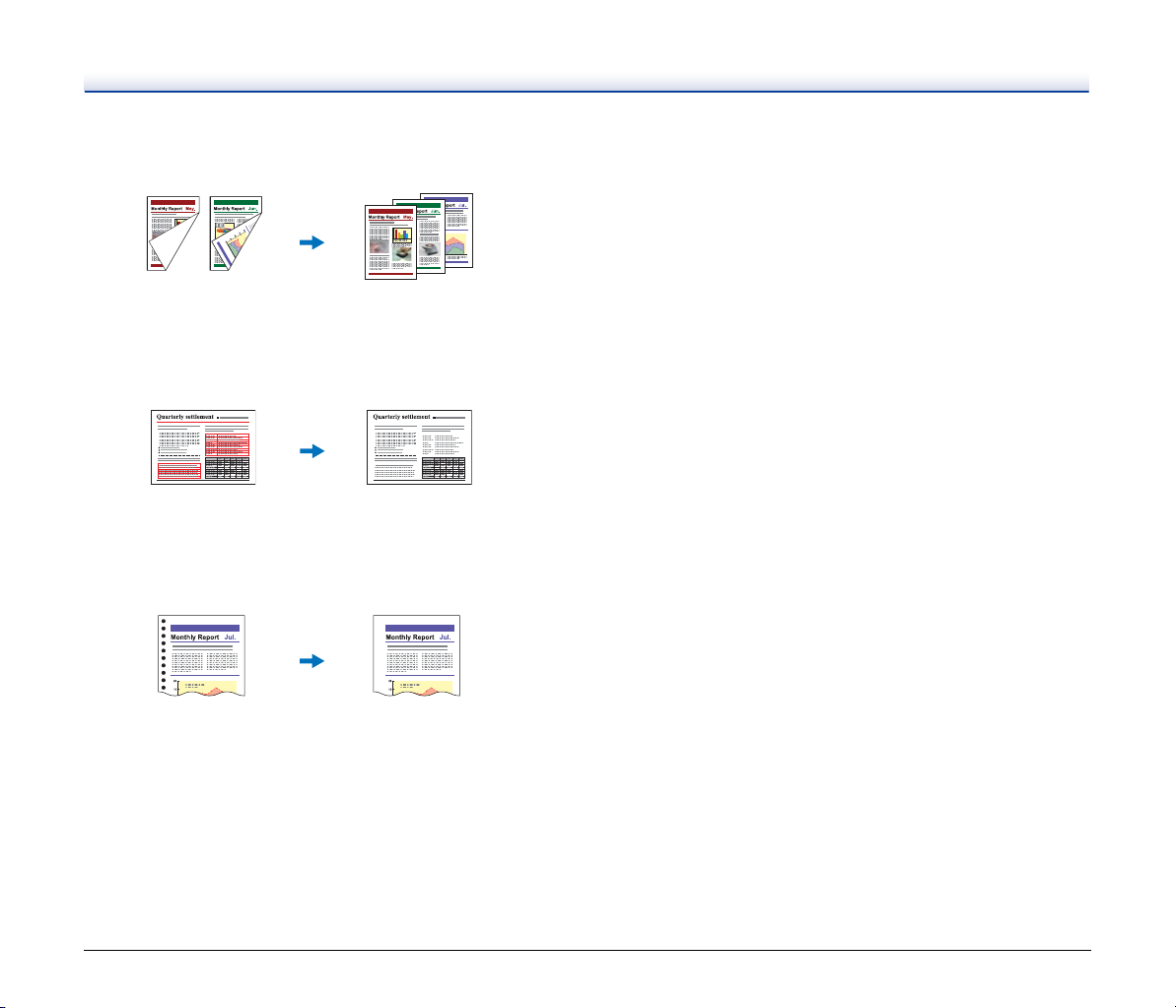
● Skip Blank Page (Izpusti prazno stran)
Optični bralnik izvede optični branje obeh strani in ne shrani slike
strani, ki jo zazna kot prazno.
Dvostranski dokumenti
s prazno stranjo
Izpuščene slike praznih strani
● Dropout Color (Izpusti barvo)
Določite barvo (rdečo, modro ali zeleno), ki jo želite izpustiti
pri optičnem branju dokumenta.
Barvni dokument Slika z izpuščeno rdečo barvo
(filtriranje rdeče barve)
● Remove Binder Holes (Odstrani luknje za vezavo)
Izbriše sence, ki se zaradi lukenj za vezavo na izvirnem dokumentu
pojavijo na slikah optičnega branja.
Dokument z luknjami
za vezavo
Slika z odstranjenimi
luknjami za vezavo
15
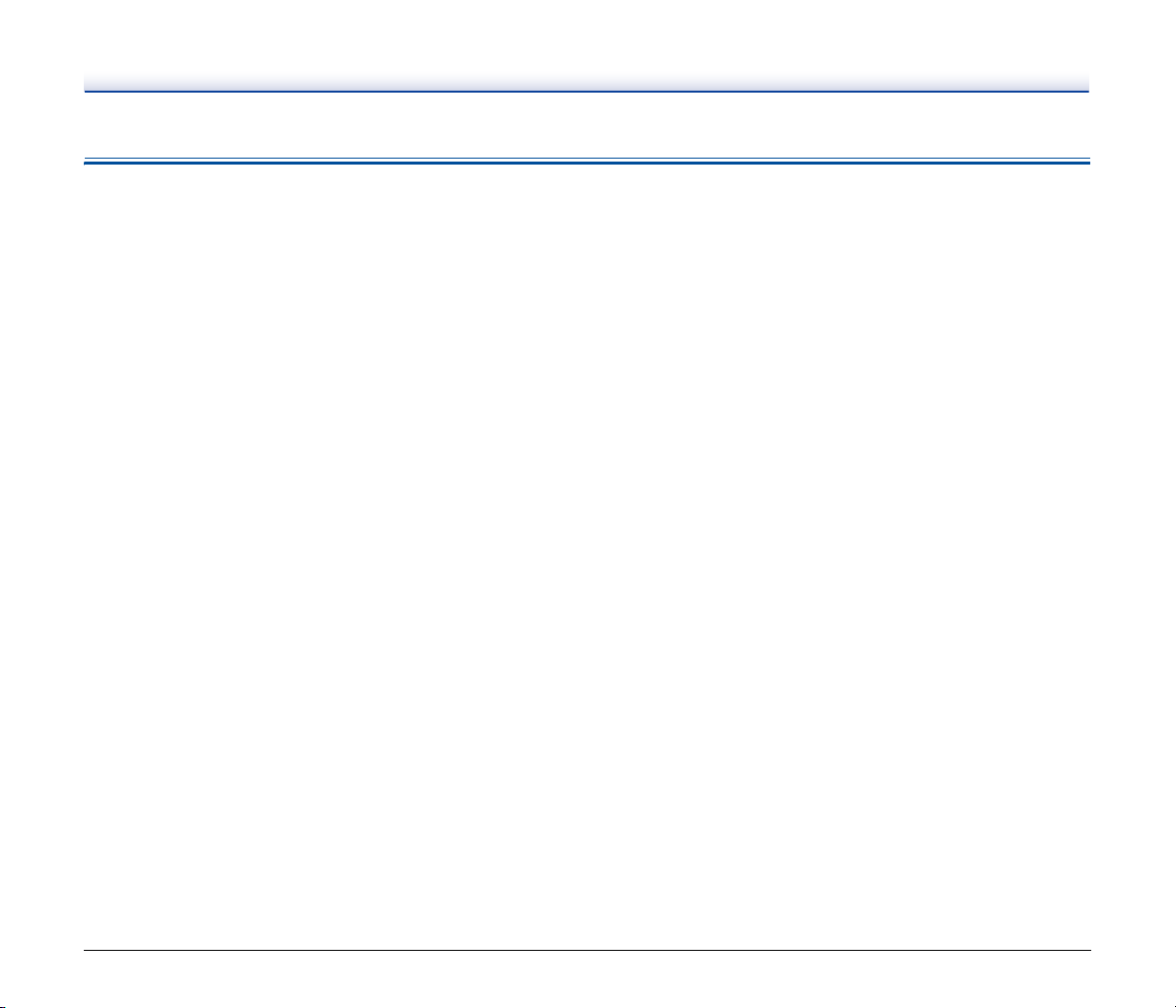
Zahteve za namestitev
DR-2020U boste najbolje izkoristili, če ga namestite v operacijski
sistem, ki ustreza spodnjim zahtevam.
Operacijski sistem
• Microsoft Windows 2000 Professional s servisnim paketom SP 4
ali novejšim
• Microsoft Windows XP Professional s servisnim paketom SP 3
ali novejšim
• Microsoft Windows XP Home Edition s servisnim paketom SP 3
ali novejšim
• Microsoft Windows XP Professional x64 Edition s servisnim
paketom SP 2 ali novejšim
• Microsoft Windows Vista Home basic/Home Premium/Business/
Ultimate/Enterprise s servisnim paketom SP 1 ali novejšim
(32bitna ali 64-bitna različica)
• Microsoft Windows 7 (32-bitna in 64-bitna različica)
Tehnični podatki računalnika
CPE:
Core 2 Duo 1,8 GHz ali hitrejši
Pomnilnik:
1 GB ali več
Trdi disk:
1 GB ali več prostora v pomnilniku
Zaslon:
ločljivost 1024 × 768 (XGA) ali boljši
Drugo:
• Vmesnik USB 2.0
• Pogon CD-ROM (za namestitev programske opreme)
• Pogon DVD (za namestitev priloženega programa
Adobe Acrobat 9.0)
Aplikacijska programska oprema
Uporabljajte aplikacije, ki so združljive z gonilniki ISIS ali TWAIN
in z zgornjimi operacijskimi sistemi.
Opomba
• Uporabljajte najnovejši gonilnik USB 2.0, ki ga zagotavlja družba
Microsoft. Če želite več informacij, se obrnite na lokalnega
pooblaščenega zastopnika za Canon.
• Ni mogoče zagotoviti, da bo optični bralnik deloval z vsemi vmesniki
USB, čeprav so ti del standardne opreme računalnika. Če vmesnik
USB, ki je standardno nameščen v računalniku, ne deluje pravilno,
uporabite priporočeno vmesniško kartico za prenos z visoko
hitrostjo USB 2.0.
• Uporabite priloženi kabel USB ali kabel, ki podpira prenos z visoko
hitrostjo USB 2.0.
• Če CPE, pomnilnik, vmesniška kartica ali drugi sestavni deli
ne ustrezajo sistemskim zahtevam, bo morda hitrost optičnega
branja in prenosa bistveno manjša.
16
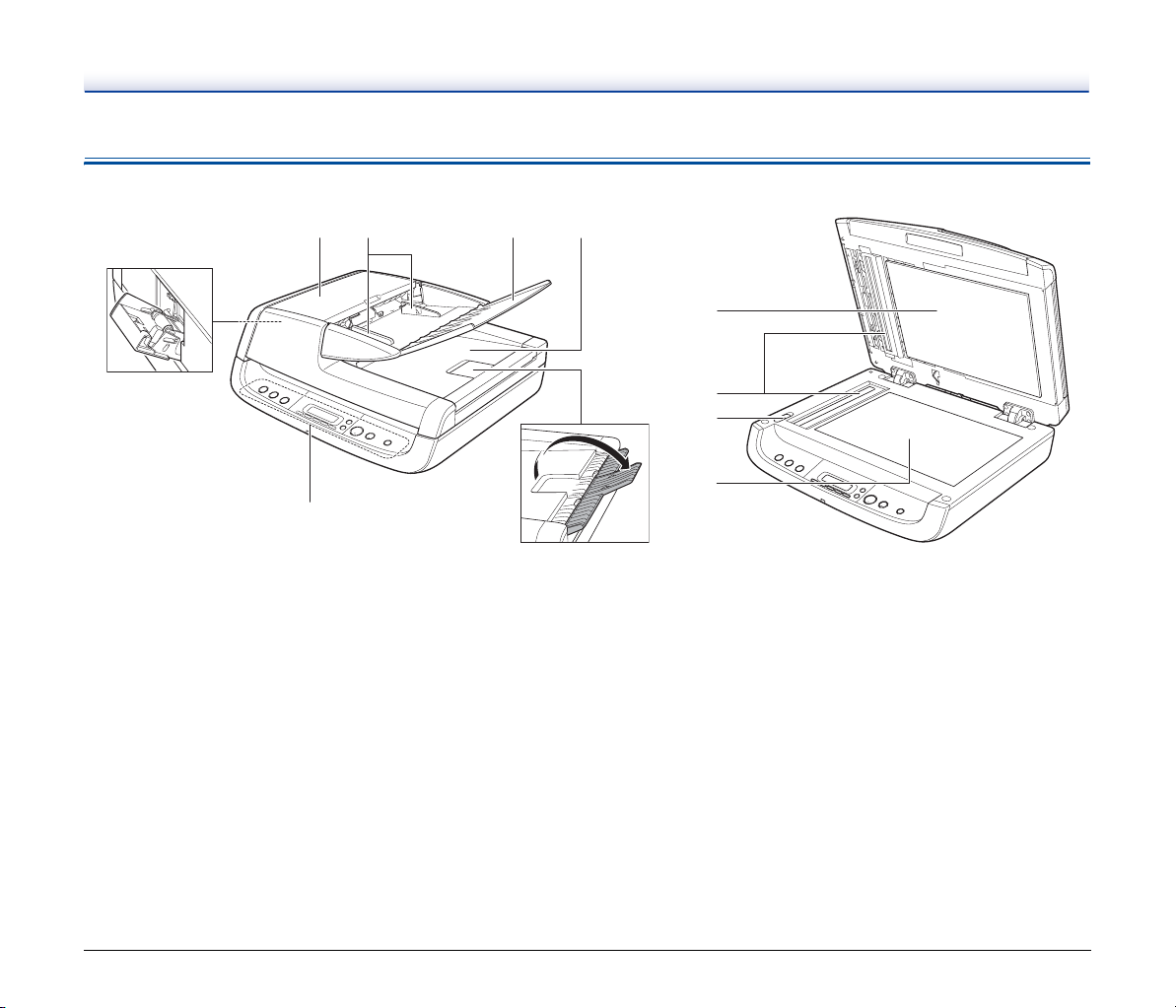
Imena in funkcije sestavnih delov
Sprednja stran
1
7
6
1Pokrov podajalnika
Odprite ga, da odstranite zagozden papir ali očistite notranjost.
2Vodili za dokumente
Prilagodite ju širini dokumenta.
3Pladenj podajalnika dokumentov
Odprite ga, če želite vstaviti dokument v optični bralnik.
4Pladenj za izstopne dokumente
Optično prebrani dokument, ki jih vstavite v podajalnik, izstopijo
tukaj.
5Podaljšek pladnja za izstopne dokumente
Če so v podajalnik vstavljeni dokumenti, ki izstopajo iz optičnega
bralnika, preveliki za izstopni pladenj, izvlecite ta podaljšek.
6Nadzorna plošča
Tukaj so gumbi za upravljanje optičnega bralnika in zaslon LCD.
(Glejte str.18.)
324
8
9
wa
ws
5
7Podajalnik vizitk
Če želite optično prebrati vizitko, uporabite ta podajalnik.
8Prekrivna plošča
S to ploščo pritisnete dokumente ob steklo bralne ploskve.
9Steklo optičnega bralnika (podajalnik)
waStikalo zaklepa
S tem stikalom zaklenete notranje dele optičnega bralnika, kadar
ga ne uporabljate.
wsSteklo optičnega bralnika (bralna ploskev)
Dokument namestite tako, da bo stran za optično branje obrnjena
navzdol.
17
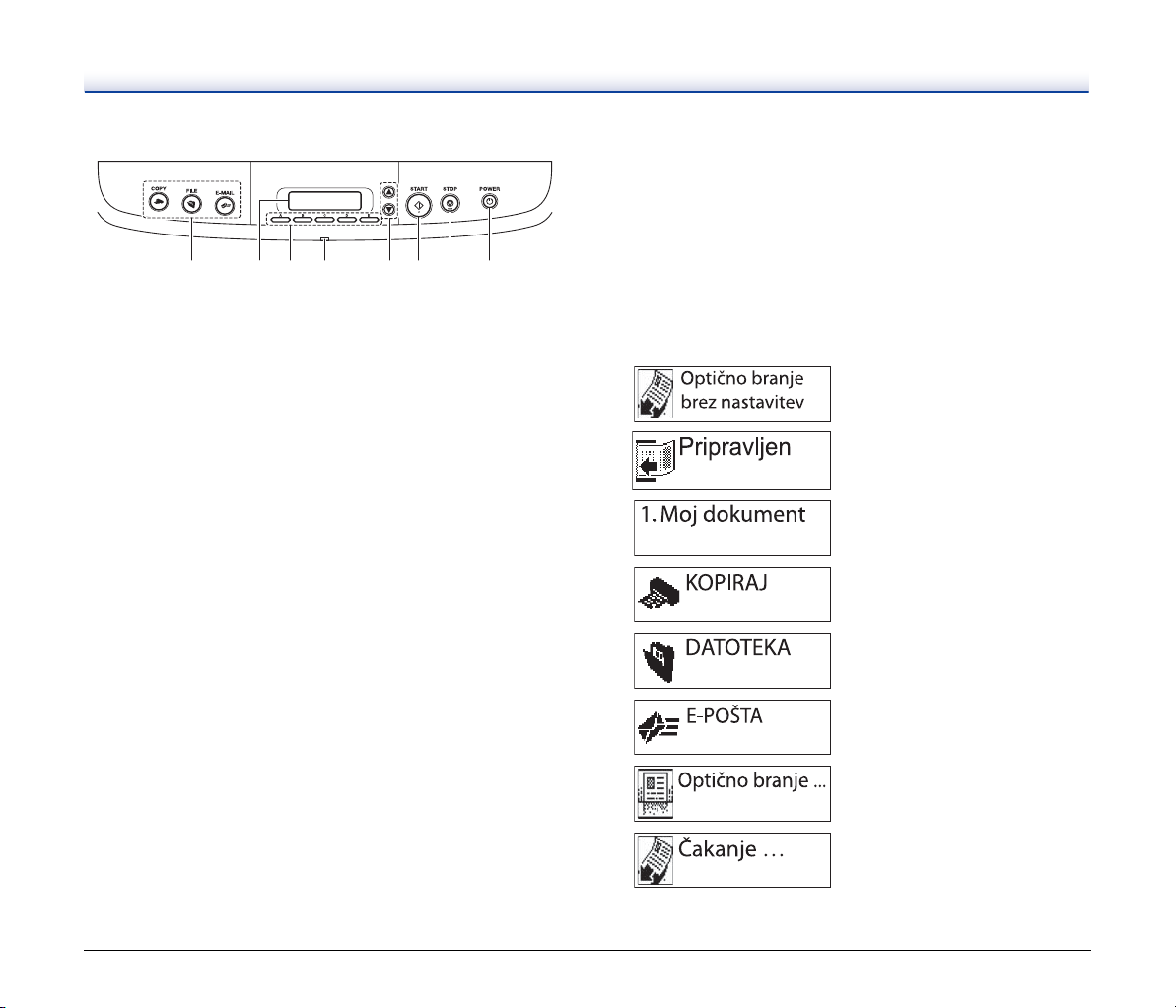
Nadzorna plošča
12435678
1Gumbi za opravila
Tem gumbom dodelite opravila. Če pritisnete katerega koli od njih,
se zažene optično branje. Slike optičnega branja bodo obdelane
glede na funkcijo gumba:
COPY (Kopiraj): natisne slike optičnega branja z izbranim
tiskalnikom.
FILE (Datoteka): slike optičnega branja shrani v izbrano mapo.
E-MAIL (E-pošta): ustvari e-poštno sporočilo s slikami optičnega
branja.
2Prikazovalnik
Prikazuje trenutno stanje naprave in sporočila o napakah.
Prikazana so tudi imena opravil, ki jih nastavite s priloženo
programsko opremo. (Glejte str.18.)
3Uporabniško določeni gumbi za opravila
S priloženo programsko opremo lahko registrirate opravila
in jih dodelite tem gumbom.
4Indikator napajanja
Zasveti, ko vklopite optični bralnik.
5Gumbi za pomikanje
S temi gumbi se lahko pomikate po prikazu prikazovalnika,
ko izbirate registrirana opravila.
6Gumb START (Zaženi)
S tem gumbom upravljate spodnje funkcije.
• Izvrši opravila, ki jih izberete uporabniško določenimi gumbi
za opravila ali gumbi za pomikanje.
• Zažene optično branje, če uporabljate aplikacijo in je možnost
[Feeding Option] [Možnosti podajanja] nastavljena na
[PanelFeeding] [Podajanje s plošče].
• Zažene aplikacijo, ki je nastavljena s funkcijo Windows Events
(Dogodki v sistemu Windows).
7Gumb STOP (Zaustavi)
S tem gumbom zaustavite postopke optičnega branja ali počistite
prikazane napake, na primer sporočilo o zagozdenem papirju.
8Gumb POWER (Napajanje)
Ta gumb pritisnite, če želite vklopiti optični bralnik. Indikator
napajanja zasveti, ko ga pritisnete.
Če gumb pritisnete in ga držite dve sekundi, ko je optični bralnik
vklopljen, se optični bralnik izklopi in indikator ugasne.
Indikatorji na prikazovalniku
Običajni prikaz
Funkcija Scan First (Optično branje
brez nastavitev). Naprava čaka,
da vstavite dokument.
Naprava je pripravljena in čaka
na postopek, podan z gumbom
ali računalnikom.
Prikaz opravila.
Prikaz opravila, če pritisnete gumb
COPY (Kopiraj).
Prikaz opravila, če pritisnete gumb
FILE (Datoteka).
Prikaz opravila, če pritisnete gumb
E-MAIL (E-pošta).
Optično branje poteka.
Naprava čaka na postopek
(na primer po končanem optičnem
branju dokumenta itd.).
18
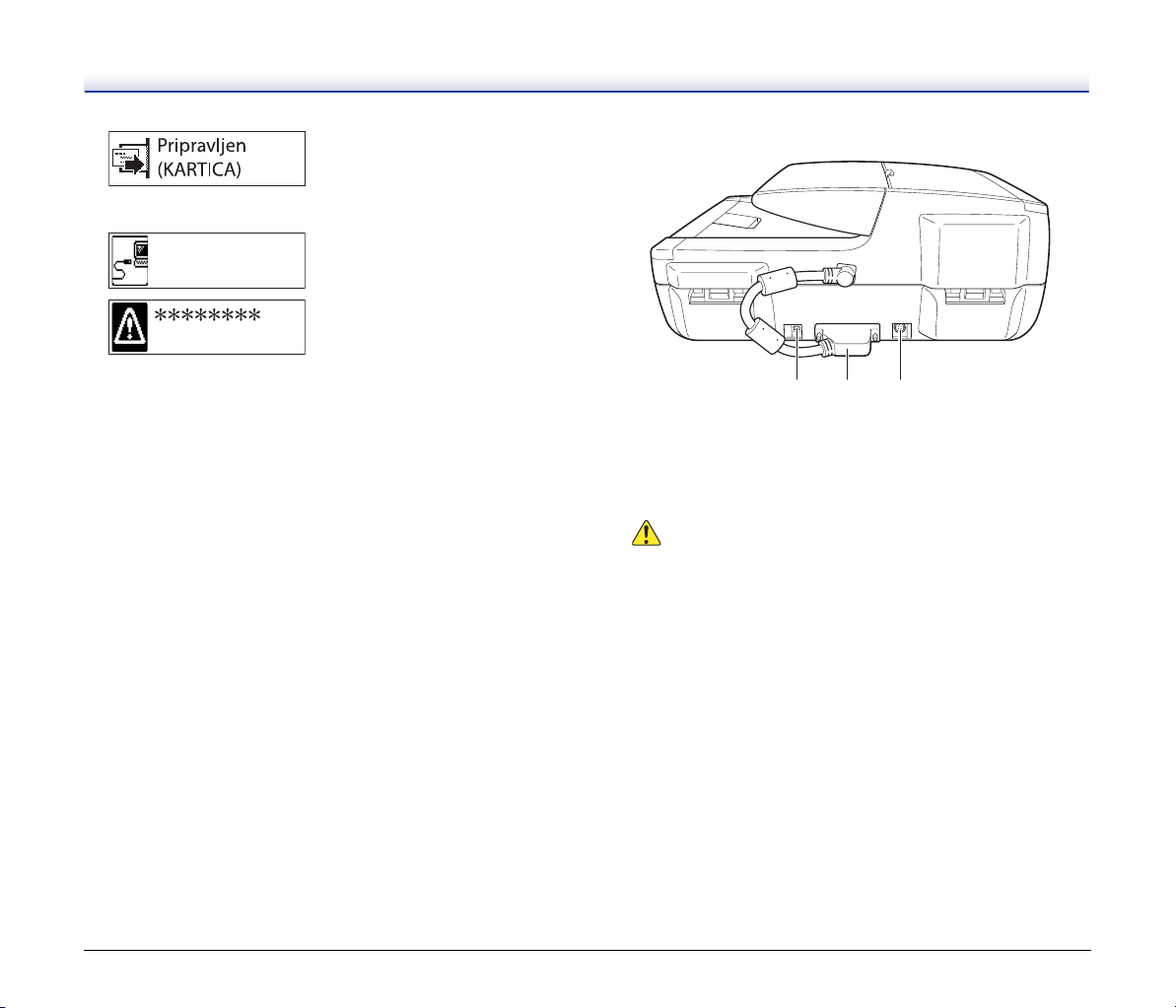
Prikaz napak
Podajalnik vizitk je odprt (naprava
čaka, da vstavite vizitke).
Napaka v komunikaciji
zračunalnikom.
Če pride do napake, se prikaže
sporočilo, ki opisuje vzrok napake.
Daljša sporočila lahko pregledujete
z gumbi za pomikanje. Če želite
podrobnosti o sporočilih o napaka
in opravljanju napak, glejte str.67.
Zadnja stran
213
1Priključek USB
Priključite priloženi kabel USB ali kabel, ki podpira prenos z visoko
hitrostjo USB 2.0.
2Priključek samodejnega podajalnika dokumentov
POZOR
Ne izključite priključka samodejnega podajalnika
dokumentov. Če izključite priključek samodejnega
podajalnika dokumentov, podajalnik ne bo deloval.
3Napajalni priključek
Sem priključite priloženi pretvornik izmeničnega toka.
19
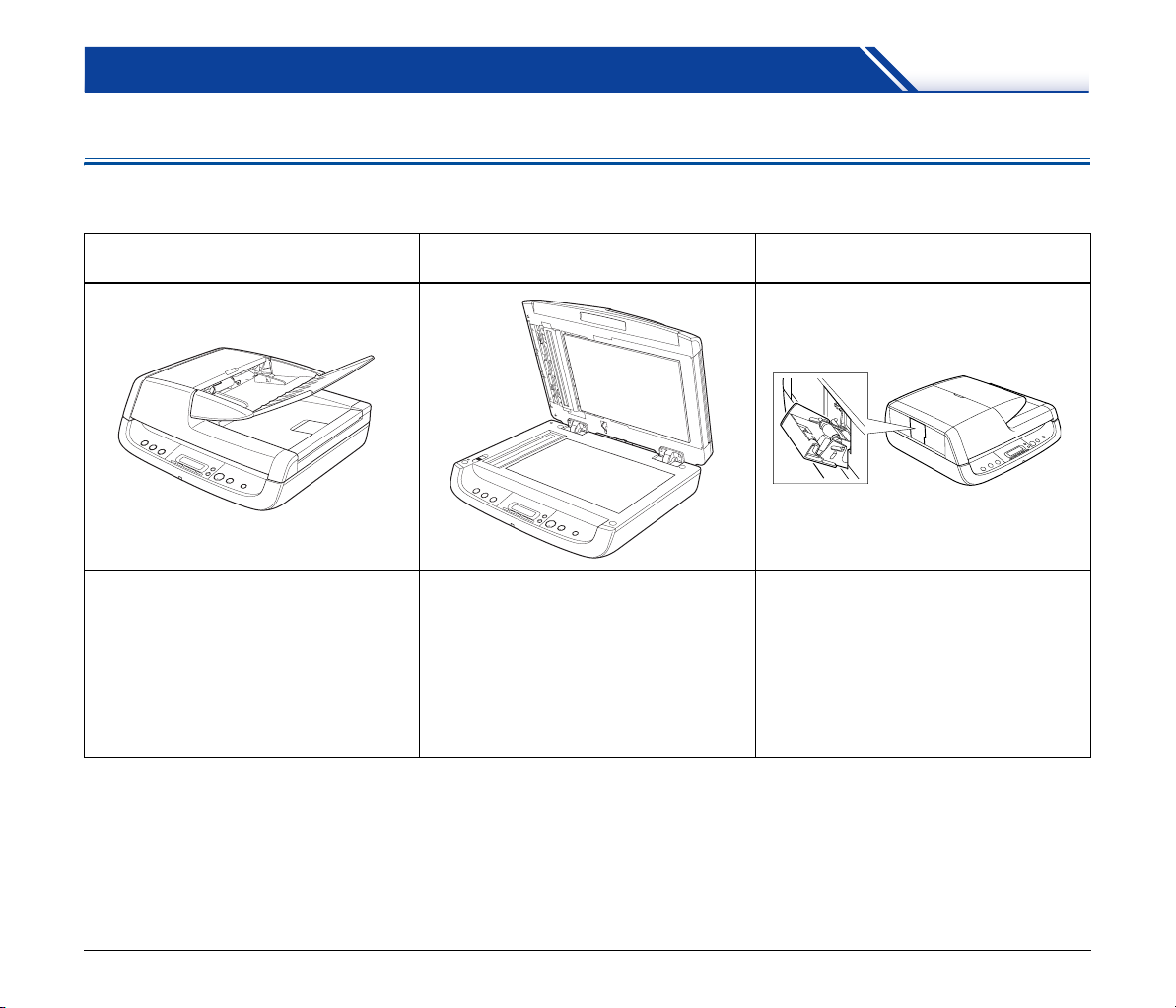
Ravnanje z dokumenti
Načini podajanja
Ta optični bralnik ima tri načine podajanja (podajalnik, bralna ploskev in podajalnik vizitk) za optično branje dokumentov. V spodnji tabeli so
opisane vrste dokumentov, ki jih lahko optično berete s posameznim načinom.
Podajalnik (Glejtestr.22.)
Širina: od 5,5" do 8,5"
(od 140 mm do 216 mm)
Dolžina: od 3,9" do 14,0"
(od 100 mm do 356 mm)
Debelina: od 13 do 32 lb (od 52 do 128 g/m
(od 0,002" do 0.006"
(od 0,06 mm do 0,15 mm)
Zmogljivost: do 50 listov ali sveženj
debeline 0,2" (5,0 mm)
2
)
Bralna ploskev (steklena plošča)
(Glejtestr.23.)
Širina: 8,5" (216 mm)
Dolžina: 11,7" (297 mm)
Debelina: do 0,98" (25 mm)
Previdnostni ukrepi pri uporabi podajalnika
• Če optično berete več listov dokumenta z enostranskim postopkom
optičnega branja in dokument vstavite v podajalnik, morajo biti vsi
listi enake debeline in kakovosti. Hkratno vstavljanje različnih vrsta
papirja lahko povzroči zagozditev.
Podajalnik vizitk (Glejtestr.24.)
Širina: od 1,9" do 2,2" (od 49 mm do 55 mm)
Dolžina: od 3,3" do 3,6"
(od 85 mm do 91 mm)
Debelina: od 32 do 80 lb
(od 128 do 300 g/m
(od 0,15 mm do 0,3 mm))
Zmogljivost: do 15 vizitk ali sveženj
debeline 0,15" (3,8 mm)
• Če v optični bralnik vstavite dokumente, na katerih se črnilo še ni
posušilo, to umaže steklo optičnega bralnika, povzroči madeže na
slikah optičnega branja in umaže druge dokumente. Črnilo na
dokumentih se mora posušiti, preden jih vstavite v optični bralnik.
• Če v optični bralnik vstavite dokumente, napisane s svinčnikom ali
podobnim pisalom, to umaže valje in steklo optičnega bralnika ter
povzroči madeže na slikah optičnega branja.
2
) (od 0,004" do 0,014"
20
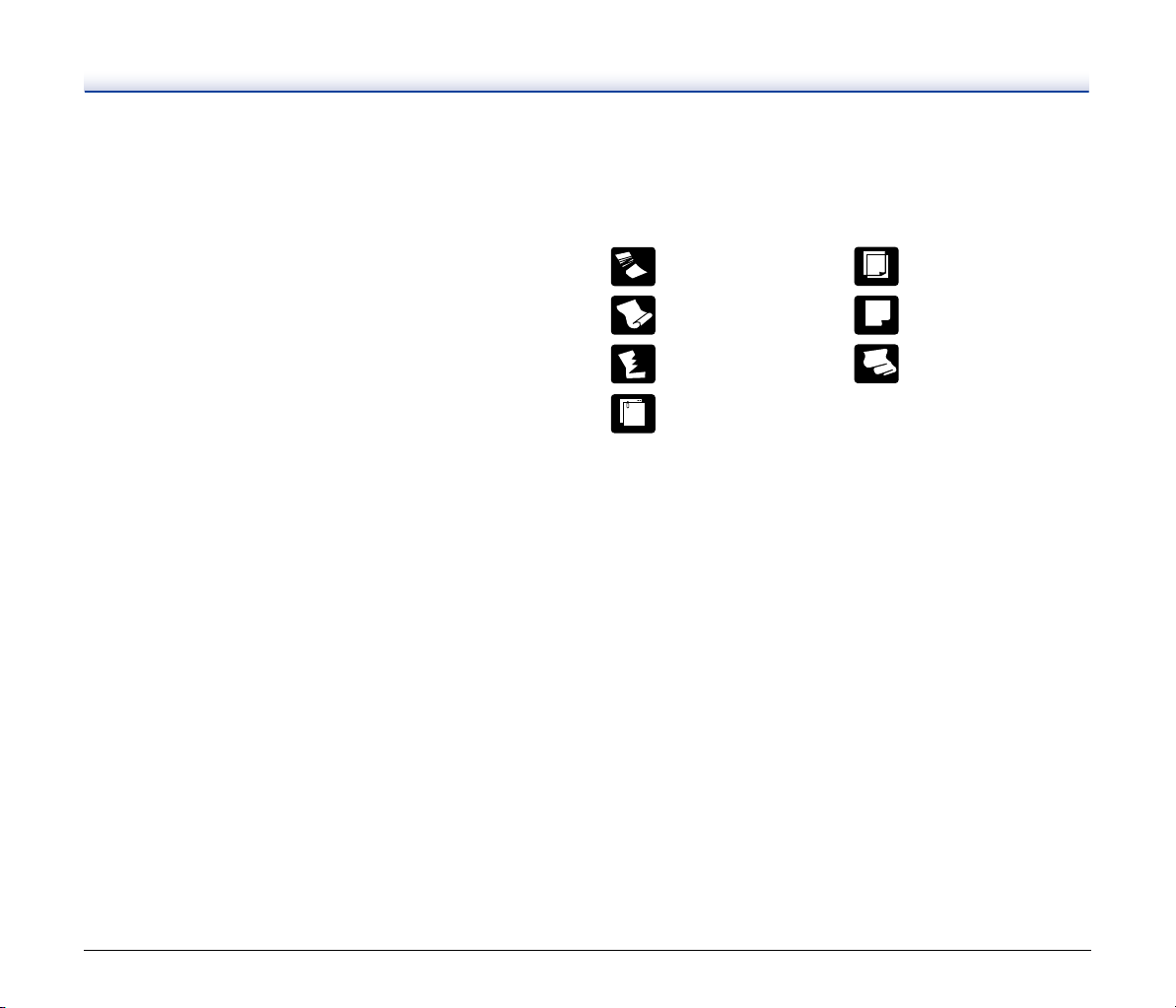
• Če optično berete dvostranske dokumente na tankem papirju,
bo morda na sliki optičnega branja delno vidna tudi druga stran
dokumenta. V tem primeru v nastavitvah optičnega branja
prilagodite svetlost.
• Preden dokument vstavite v optični bralnik, z njega odstranite
papirne sponke in druge podobne predmete. Prisotnost takšnih
predmetov lahko poškoduje dokumente in optični bralnik ter
povzroči zagozditev papirja.
• Ne uporabljajte optičnega bralnika, če nosite ohlapna oblačila ali
nakit, ki bi se lahko zataknil vanj. Ob tem se lahko poškodujete.
Če nosite kravato ali imate dolge lase, bodite izredno previdni.
Če se kar koli zatakne v optični bralnik, takoj izključite napajalni
kabel iz električne vtičnice, da zaustavite optični bralnik.
• Dokumenti z zavihanimi robovi se lahko prepognejo in zagozdijo
v optičnem bralniku. Zavihan papir poravnajte, preden ga vstavite
v optični bralnik.
• S papirjem ravnajte previdno in pazite, da se pri vstavljanju
dokumentov ne porežete na ostrih robovih.
Dokumenti, ki jih ni mogoče vstavljati s podajalnikom
Bralno ploskev uporabljajte za optično branje spodnjih vrst
dokumentov. Če jih vstavite v podajalnik, se lahko zagozdijo
in poškodujejo optični bralnik.
Zmečkan ali prepognjen
papir
Naguban papir Kredni papir
Strgan papir Izjemno tanek papir
Papir s sponkami
Kopirni papir
21
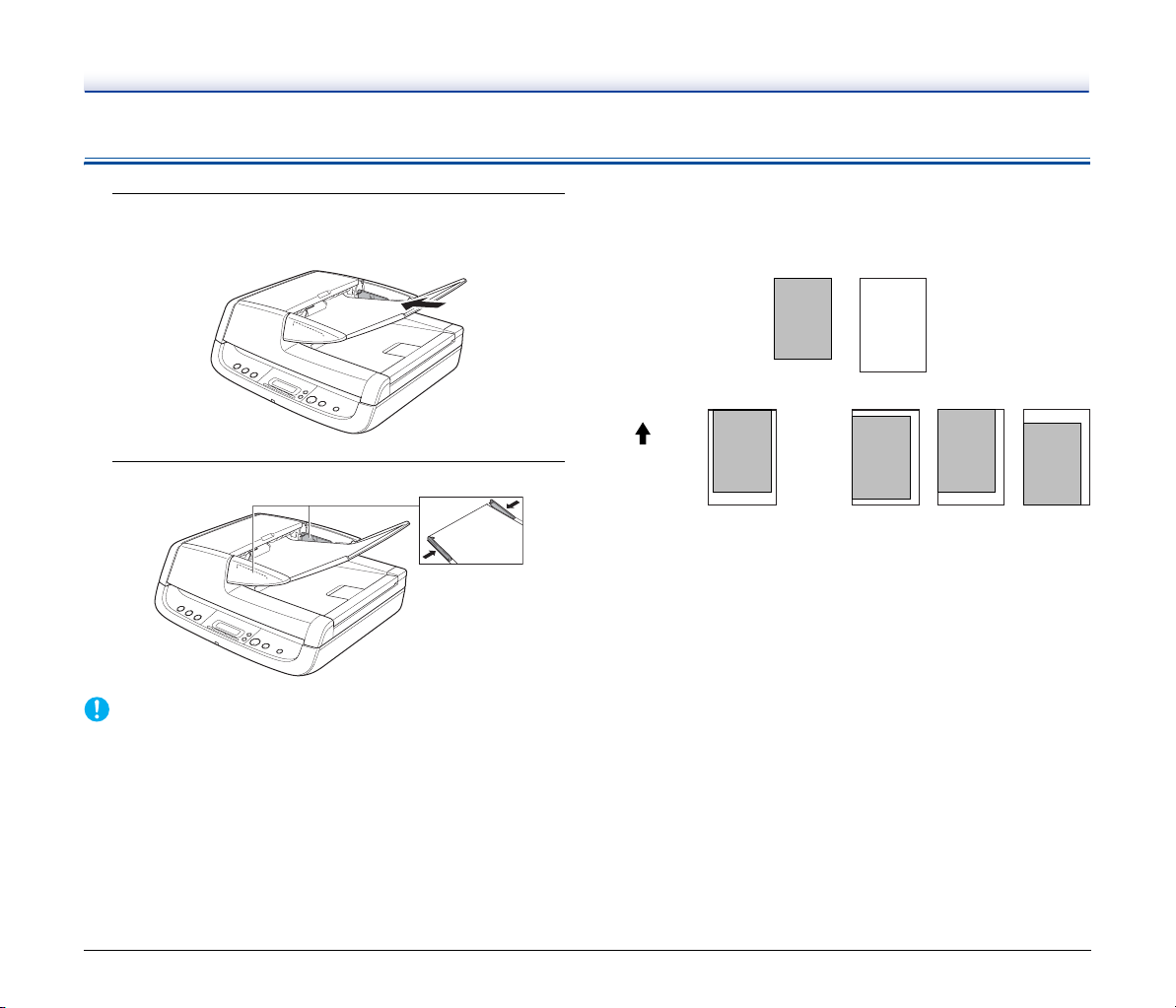
Vstavljanje dokumentov v podajalnik
1
Temeljito razpihajte liste dokumenta, ki ga želite optično
prebrati, in ga vstavite podajalnik tako, da bo obrnjen
navzgor.
2
Vodili za dokumente prilagodite širini dokumentov.
POMEMBNO
• Zaprite podajalnik vizitk. Če je podajalnik vizitk odprt, dokumentov,
ki jih vstavite v podajalnik, ni mogoče optično brati.
•Optično branje zvitih ali prepognjenih dokumentov lahko poškoduje
dokumente.
• Podajanje listov nekaterih vrst dokumentov morda ne bo pravilno,
čeprav dokument ne presega zmogljivosti podajalnega pladnja
(glejte str.20). V tem primeru odstranite nekaj listov dokumenta
s podajalnega pladnja.
• Če optično berete dokumente, ki so daljši od pladnja za izstopne
dokumente, izvlecite njegov podaljšek.
Dokumenti z različno velikimi stranmi
Dokument vstavite tako, da bo vsak list na sredini med vodili
za dokumente.
STMT/B4 LTR/A4
Pravilen položaj vstavljanja Nepravilen položaj vstavljanja
Smer
podajanja
Način mirovanja optičnega bralnika
Če optičnega bralnika nekaj časa ne uporabljate, se samodejno
preklopi v način mirovanja. Če postopek optičnega branja začnete
zračunalnikom, se optični bralnik samodejno preklopi iz načina
mirovanja. Če želite optično branje zagnati na nadzorni plošči
optičnega bralnika, morate ročno izklopiti način mirovanja.
Če želite ročno izklopiti način mirovanja, na nadzorni plošči pritisnite
gumb POWER (Napajanje). Optični bralnik izklopi način mirovanja
in enota podajalnih valjev v podajalniku se premakne v položaj
pripravljenosti za podajanje.
22
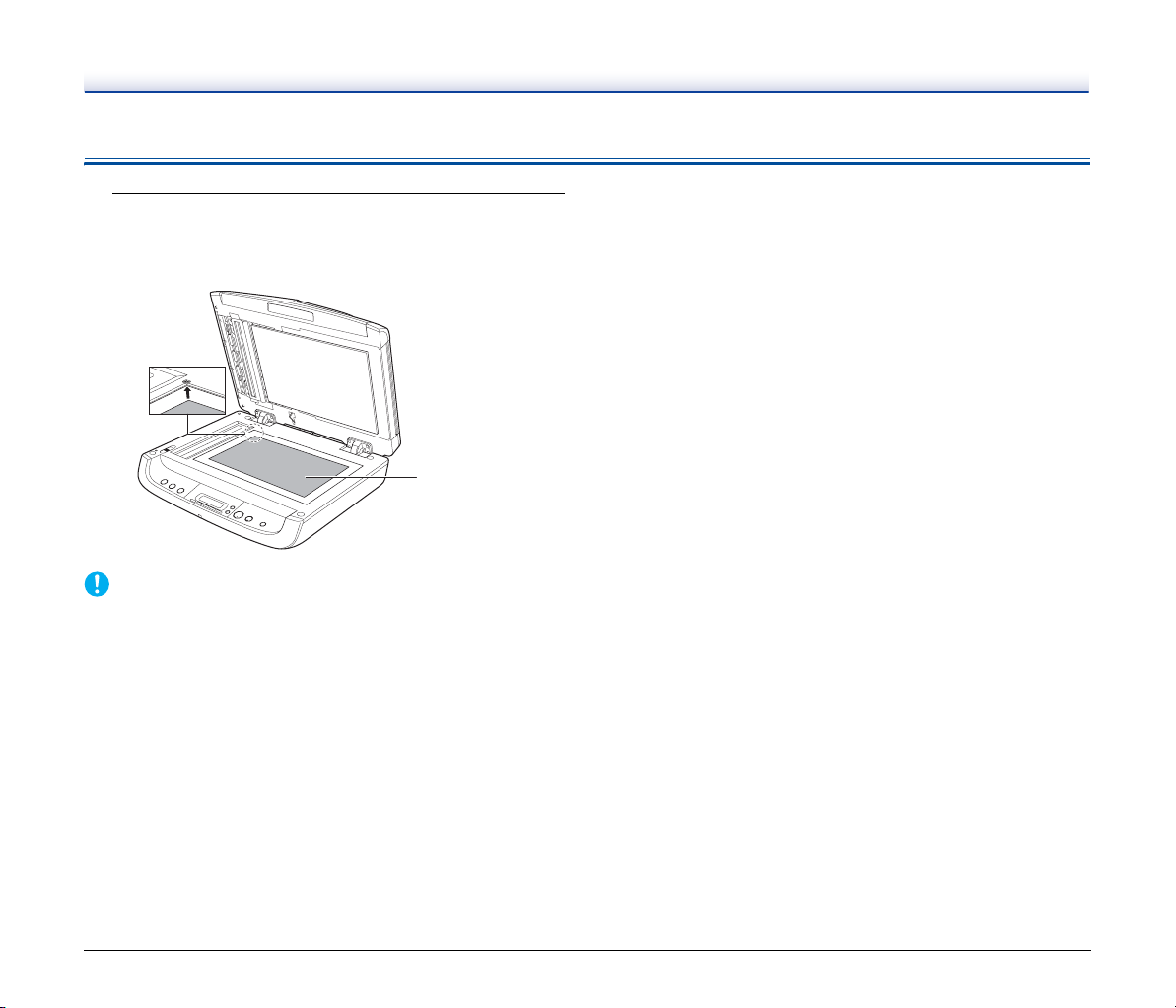
Polaganje dokumentov na bralno ploskev
1
Dokument na bralno ploskev položite s stranjo, ki jo želite
optično prebrati, obrnjeno navzdol, in zgornji levi kot
dokumenta poravnajte z vodilom za nastavitev položaja
na bralni ploskvi.
Navzdol obrnjena
stran, ki jo želite
optično prebrati
POMEMBNO
• Na stekleno ploščo bralne ploskve ne odlagajte drugih predmetov
razen dokumenta, ki ga želite optično prebrati. To bi lahko
povzročilo poškodbo naprave ali telesno poškodbo.
• Podajalnik previdno odpirajte in zapirajte. Prevelika sila lahko
poškoduje podajalnik ali steklo optičnega bralnika ter povzroči
telesne poškodbe.
Način mirovanja optičnega bralnika
Če optičnega bralnika nekaj časa ne uporabljate, se samodejno
preklopi v način mirovanja. Če postopek optičnega branja začnete
zračunalnikom, se optični bralnik samodejno preklopi iz načina
mirovanja. Če želite optično branje zagnati na nadzorni plošči
optičnega bralnika, morate ročno izklopiti način mirovanja.
Če želite ročno izklopiti način mirovanja, na nadzorni plošči pritisnite
gumb POWER (Napajanje). Optični bralnik izklopi način mirovanja.
23
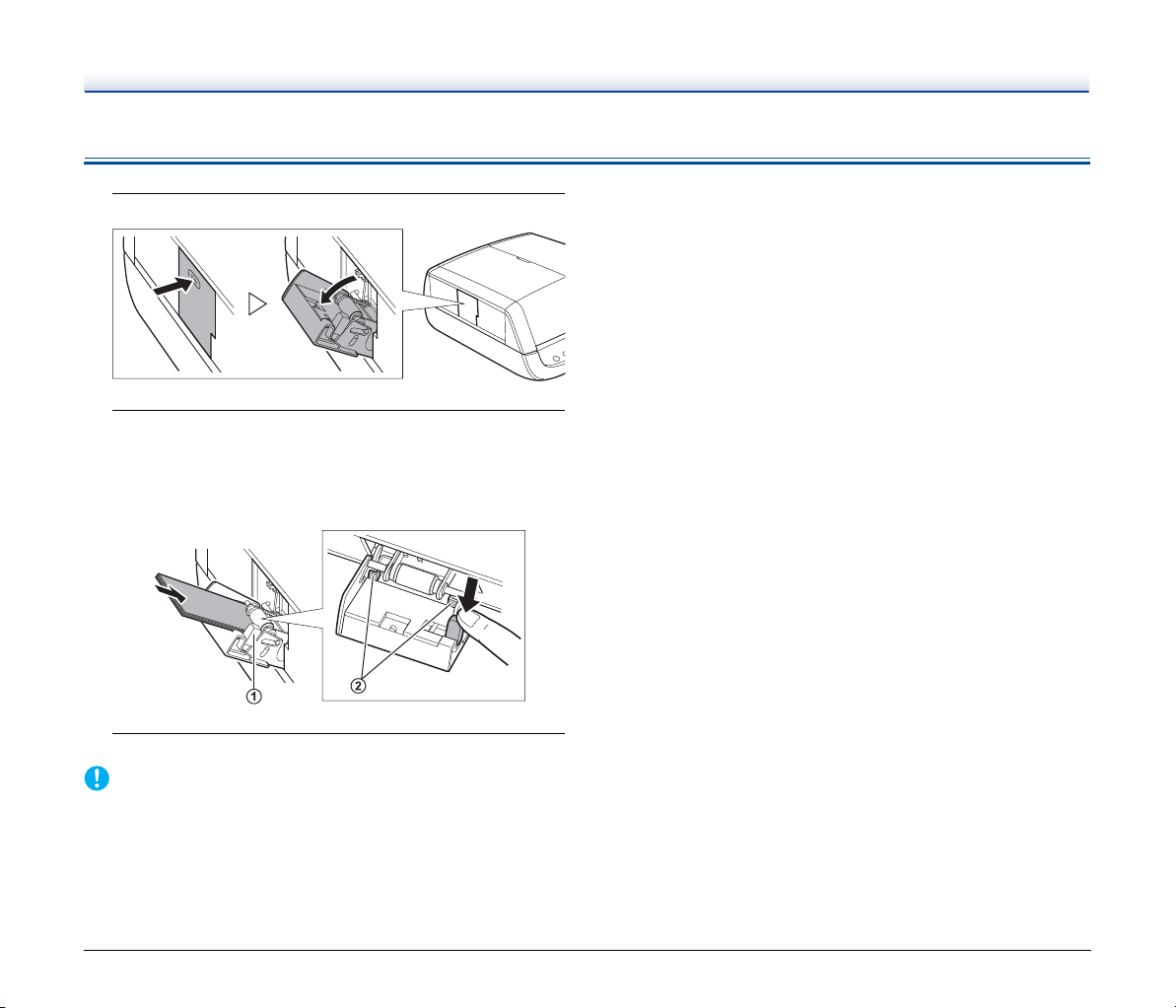
Vstavljanje vizitk v podajalnik vizitk
1
Odprite podajalnik vizitk.
2
Ročico (햲) na bočni stranici podajalnika vizitk potisnite
navzdol in vizitke vstavite v podajalnik s stranjo, ki jo
želite optično prebrati, obrnjeno navzgor. Vizitke vstavite
v podajalnik vizitk tako, da se dotikajo zapore (햳) na
zadnji strani podajalnika.
3
Ko končate optično branje, zaprite podajalnik vizitk.
POMEMBNO
• Dokler je podajalnik vizitk odprt, sta v nastavitvah gonilnika za
določanje vrste papirja na voljo samo možnosti Business Card
(Vizitka) in Auto-detection (Samodejno zaznavanje). Polega tega
ni mogoče optično brati dokumentov, ki jih vstavite v podajalnik
dokumentov.
• Podajalnik vizitk previdno odpirajte in zapirajte. Prevelika sila lahko
poškoduje podajalnik vizitk.
• Pri uporabi podajalnika vizitk upoštevajte iste previdnostne ukrepe
kot pri podajalniku dokumentov. (Glejtestr.20.)
• Če podajalnika vizitk ne uporabljate, ga zaprite.
•Po optičnem branju vizitke iz podajalnika vizitk izstopijo v obratnem
vrstnem redu.
•Za optično branje plastičnih kartic uporabite bralno ploskev.
Način mirovanja optičnega bralnika
Če optičnega bralnika nekaj časa ne uporabljate, se samodejno
preklopi v način mirovanja. Če postopek optičnega branja začnete
zračunalnikom, se optični bralnik samodejno preklopi iz načina
mirovanja. Če želite optično branje zagnati na nadzorni plošči
optičnega bralnika, morate ročno izklopiti način mirovanja.
Če želite ročno izklopiti način mirovanja, na nadzorni plošči pritisnite
gumb POWER (Napajanje). Optični bralnik izklopi način mirovanja.
24
